W350i__UG_HA_1209_1193_2_12 Userguide HA W350 1209 1193.2
2017-03-08
: Sony Userguide Ha W350 1209-1193.2 userguide_HA_W350_1209-1193.2 w350
Open the PDF directly: View PDF ![]() .
.
Page Count: 87
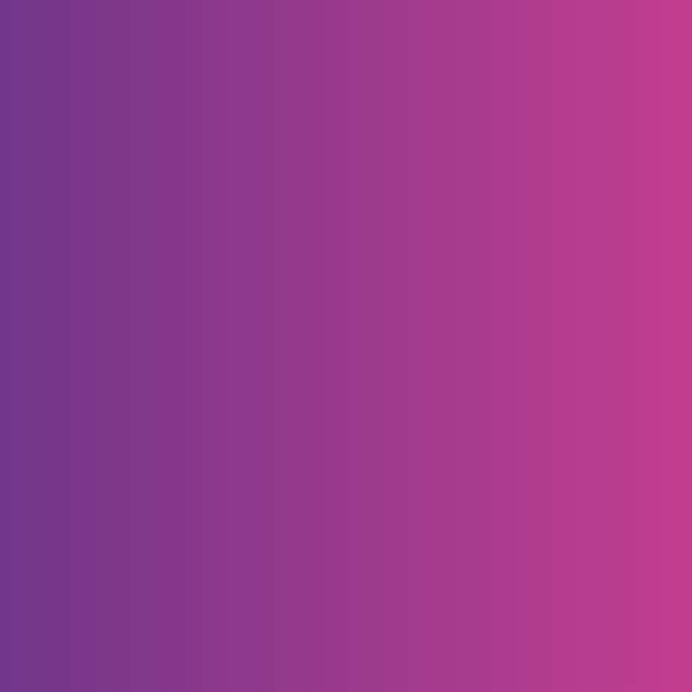
Godiya a gareka don siyan Sony Ericsson W350i.
Ji daðin kiðanka duk inda kaje.
Don žarin abun cikin waya, je zuwa www.sonyericsson.com/fun.
Yi rijista yanzu do samun ingantattun kayan aiki, ma'ajin
kan layi kyauta, tayi na musamman, labarai da gasa
a www.sonyericsson.com/myphone.
Don goyan bayan samfur, jeka www.sonyericsson.com/support.
This is the Internet version of the User's guide. © Print only for private use.
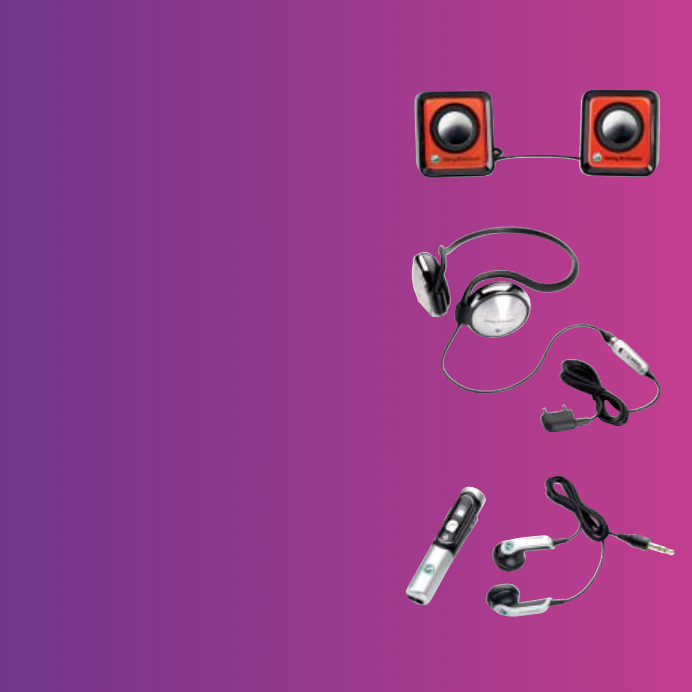
Na'urorin haði – Žari don wayarka
Waðannan nau'urorin haðin za'a iya sayansu
daban amma maiyuwa ba za'a same su a
kowacce kasuwa ba. Don duba cikakken
kewayon je zuwa
www.sonyericsson.com/accessories.
MPS-70 Lasifikoki masu
Ðaukuwa
Žanana amma žarfafan lasifikoki
masu dacewa da aljihunka
HPM-83 Abin sawa akunni
mai Ðaukuwa na Sitiriyo
Salon-hanya na'urar kai mai
maðaurin wuya tare da mafificin
aikin mai juwuwa
HBH-DS200 na'urar kai
ta Bluetooth™ na sitiriyo
Ji daðin kiða mara waya ba tare
da rasa kira ba
This is the Internet version of the User's guide. © Print only for private use.
1Abubuwan ciki
Abubuwan ciki
Farawa ................................ 5
Haðawa ........................................... 5
Kunna waya .................................... 6
Taimako a wayarka ......................... 7
Cajin baturi ...................................... 8
Siffar waya ...................................... 9
Sifar Menu .................................... 11
Gunkin sandar yanati .................... 12
Kewayawa .................................... 13
Gajerun hanyoyi ............................ 15
Mai sarrafa fayil ............................ 16
Yaren waya ................................... 18
Shigar da rubutu ........................... 18
Walkman® da kiða ........... 19
Canja wurin kiða zuwa da daga
kwamfuta ...................................... 19
Mai kunna Walkman® ................... 21
PlayNow™ .................................... 23
TrackID™ ...................................... 24
Kira ................................... 24
Yin kira da karþa ........................... 24
Kiran gaggawa .............................. 25
Lambobi ........................................ 25
Žungiyoyi ...................................... 28
Lissafin kira ................................... 29
Bugun kiran sauri .......................... 29
Sažon murya ................................. 29
Karkatar da kira ............................ 30
Fiye da kira ðaya .......................... 30
Karþan kiran murya guda biyu ...... 31
Kiran taro ...................................... 31
Lambobi nawa .............................. 32
Karþi kira ....................................... 32
Žuntataccen bugun kira ................ 32
Kafaffen bugun kira ....................... 33
Lokacin kira da farashi .................. 33
Katunan kasuwanci ....................... 34
Sažo ................................. 34
Sažonnin rubutu ............................ 34
Sažonnin hoto ............................... 36
Samfura ........................................ 37
Sažonnin murya ............................ 38
Email ............................................. 38
Abokai nawa ................................. 41
Bayanin wuri da salula .................. 43
Hoto .................................. 43
Kamara ......................................... 43
Canja wurin hotuna ....................... 45
Hotuna .......................................... 46
This is the Internet version of the User's guide. © Print only for private use.
2Abubuwan ciki
Nishaði ............................. 47
Rediyo ........................................... 47
Sautunan ringi da launukan waža ... 48
MusicDJ™ .................................... 49
Mai rikodin sauti ............................ 50
Mai kunna bidiyo ........................... 50
Wasanni ........................................ 50
Aikace-aikace ............................... 50
Haði ................................... 52
Saituna .......................................... 52
Amfani da Intanit ........................... 52
Mai karanta RSS ........................... 54
Fasaha mara waya ta Bluetooth™ .. 54
Amfani da kebul na USB ............... 56
Aiki tare ......................................... 58
Ðaukaka sabis .............................. 59
Žarin fasali ....................... 61
Žararrawa ..................................... 61
Kalanda ......................................... 61
Ðawainiya ..................................... 63
Bayanan kula ................................ 64
Mai židayar lokaci, agogon awon
gudu da kalkaleta .......................... 64
Memo na lamba ............................ 65
Bayanan martaba ......................... 66
Lokc.da kwn.wata ......................... 66
Jigogi ............................................ 67
Makullai ......................................... 67
lambar IMEI .................................. 68
Shirya matsala ................ 69
Tambayoyi na gama gari .............. 69
Kuskuren sažonni ......................... 71
Muhimman bayanai ........ 72
Bayanai don lafiya da rinjayen
amfani ........................................... 74
Garanti mai iyaka .......................... 78
FCC Statement ............................. 80
Declaration of Conformity
for W350i ...................................... 81
Fihirisa ............................. 82
This is the Internet version of the User's guide. © Print only for private use.
3
Sony Ericsson W350i
GSM 900/1800/1900
An buga wannan jagorar mai amfani ta
Sony Ericsson Mobile Communications AB
ko kamfanin haðin gwiwarsu na gida, batareda
wani garanti ba. Ingantawa da canje-canje ga
wannan jagorar mai amfannin wanda kuskuren
rubutu ya haifar, rashin daidaiton bayanin yanzu,
ko inganta tsare-tsare da/kokayan aiki, mai
yiwuwa a aiwatar da su ta Sony Ericsson Mobile
Communications AB ko abokan haðin gwiwarta
akowani lokaci batareda sanarwa ba. Irin waðannan
canje-canjen zasu, koyaya, kasance cikin wannan
sabon jagorar mai amfanin.
An adana duk hažžoži.
©Sony Ericsson Mobile Communications AB,
2008
Lambar ðaba'a: 1209-1193.2
Kula:
Wasu sabis a wannan jagorar mai amfanin basu da
goyan bayan duk cibiyoyin sadarwa. Wannan kuma
ya shafi GSM Lambar Gaggawa ta Žasashen waje
112.
Tuntuþi afaretan cibiyar sadarwarka ko mai bada
sabis idan kana cikin shakka ko zaka iya amfani
da sabis na musamman ko a'a.
Karanata Shafukan bayani mai mahimmanci
Kafin amfaninka da wayarka na hannu.
Wayarka ta hannu tana da damar saukewa,
ajewa da tura žarin abun ciki, misali sautin ringi.
Zai iya amfani da abin ciki mai yiyuwa a žuntata
ko haramta ta hažžin þangare na uku, amma ba
iyakance ga žuntatawa žaržashin zartattun dokokin
hažžin mallaka ba. Kaine, ba kuma Sony Ericsson,
ke da alhakin žarin abun ciki wanda ka sauke zuwa
ko ka tura daga wayarka ta hannu. Kafin amfaninka
ga kowane žarin abun ciki, tabbatar cewa amfanin
da kayi nufi yana da lasisi mai kyau ko kuma yana
da izini. Sony Ericsson baya bada garantin daidai,
mutunci ko ingancin kowane žarin abun ciki ko
kowane abun ciki na þangare na uku. Babu wani
dalili da zaisa Sony Ericsson yazama abin dogaro
na gameda amfaninka mara inganci na žarin
abun ciki ko lamba na wani þangare na uku.
Bluetooth alamar kasuwanci ce ko alamar
kasuwanci ce mai rijista na Bluetooth SIG Inc.
Kuma duk wani amfani na irin wannan alamar
ta Sony Ericsson yana žaržashin lasisi.
Ruwam tambarin sheda, PlayNow, TrackD
da MusicDJ alamun kasuwanci ne ko alamun
kasuwan ne masu rijista na Sony Ericsson Mobile
Communications AB.
Tambarin Sony, Memory Stick Micro, M2, WALKMAN
daWALKMAN alamune na kasuwancu ko alamun
kasuwanci ne masu rijista na Sony Corporation.
Ericsson alamar kasuwanci ce ko alamar kasuwanci
mai rijista ta Telefonaktiebolaget LM Ericsson.
Adobe® Photoshop® Album Starter Edition alamun
kasuwanci ce ko alamun kasuwanci masu rijista ta
Adobe Systems Incorporated a Amurka da/ko wasu
žasashe.
TrackID ikon Gracenote Mobile MusicID™.
Gracenote da Gracenote Mobile MusicID alamune
na kasuwanci ko alamune na kasuwanci masu
rijista na Gracenote, Inc.
Microsoft, Windows, Outlook and Vista alamune
na kasuwanci ko alamune ma kasuwanci wasu
rijista na of Microsoft Corporation a Amurka da/
ko wasu žasashs.
T9™ Text Input alamar lasuwanci ce ko alamat
kasuwanci ce nai rijista na Tegic Communications.
T9™ Text Input anyi lasisinsa žaržashin ðaya ko
fiye na masu biyowa: U.S. Pat. Nos. 5,818,437,
5,953,541, 5,187,480, 5,945,928, da 6,011,554;
na Kanada Pat. No. 1,331,057, Burtaniya Pat. No.
2238414B; Hon Kon Standard Pat. No. HK0940329;
Jumhuryyar Singafo Pat. No. 51383; Euro.Pat. No.
0 842 463(96927260.8) DE/DK, FI, FR, IT, NL, PT,
ES, SE, GB; da kuma žarin hažžožin aiwatarwa
na duniya masu jiran zartarwa.
This is the Internet version of the User's guide. © Print only for private use.

4
Java da duk kafaffun alamun kasuwanci na Java
da tambura alamun kasuwanci ne ki alamun
kasuwanci ne masu rijista na Microsystems, Inc.
a Amurka da wasu žasashe.
Žare yarjejeniyar lasisin mai amfani na Sun™ Java™
J2ME™.
Žuntatawa: Software bayanin hažžin mallaka ne
na sirri na Sun kuma an riže duk take na kwafi
ta Sun da/ko masu lasisinsa. Abokin ciniki bazai
gyaggyara, watsa, tarwatsa, sauya, cire, ko kuma
baya da fasahar Software ba. Software bazai yuwu
ayi hayarsa, raba aikinsa, ko yin lasisinsa, gaba
ðaya ko a sashi ba.
Dokokin fitarwa: Software, gamida bayanan fasaha,
an tsara shi da dokokin sarrafa fitarwar Amurka,
gamida tsarin aikin fitarwar Amurka da dokokinta
masu dangantaka, kuma maiyuwa tsari ne na
dokokin fitarwa ko shigarwa na wasu žasashe.
Abokin ciniki ya amince da bin duk waðannan
dokokin kuma ya sani cewa tana da alhakin lasisi
don fitarwa, sake-fitarwa, ko shigo da Software.
Software bazai yuwa a saukeshi, ko kuma fitar
dashi ko sake-fitar dashi, (i) cikin, ko zuwa ðan
žasa ko mazaunin, Kyuba, Iraži, Iran, Koriya ta
Arewa, Libiya, Sudan, Siriya (kamar yadda aka
fahimci wannan lissafin za'a riža bita daga lokaci
zuwa lokaci) ko kowace žasa wanda Amurka ta sawa
takunkumin kaya; ko (ii) ga kowane mutum a lissafin
Zaþaþþun ma'aikata na Musamman Keþaþþu a
Ma'aikatar Kuði ta Al'ummar Amurka ko Teburin
Dokokin Inkari na Ma'aikatar Cinikin Amurka.
Tažaitattun hažžoži: Amfani, kwafi ko žwažžwafi ga
hukumar Amurka batune na tažaitawa azaman na
huðu hažžoži cikin bayanan fasaha da softaware na
kwamfuta sayayye cikin DFARS 252.227-7013(c)
(1) (ii) da FAR 52.227-19(c) (2) azaman abin zartarwa.
Wani samfurin da sunayen kamfani ambatattu nan
ciki sa iya zama alamun kasuwancine na masu
mallakarsu.
An adana hažžožin da ba'a fayyace garantunsu nan
ciki ba.
Duk zanuka don zanene kawai kuma maiyuwa baza
su dace da ainihin wayar ba.
Alamun Umarni
Masu biyowa suna bayyana a jagorar
mai amfani.
Bayanin kula
Tukwici
Gargaði
Sabis ko aiki sun dogara
da cibiyar sadarwa ko biyan
kuði. Tuntuþi afaretan cibiyar
sadarwarka don cikakkun
bayanai.
> Yi amfani da maþallin zaþi ko
kewayawa don gungurawa da
zaþi. Duba Kewayawa a shafi
na 13.
Latsa tsakiyan maþallin
kewayawa.
Latsa saman maþallin
kewayawa sama.
Latsa maþallin kewayawa žasa.
Latsa maþallin kewayawa hagu.
Latsa maþallin kewayawa dama.
This is the Internet version of the User's guide. © Print only for private use.

5Farawa
Farawa
Haðawa
Lafin kafara amfani da wayarka, kana
bužatar saka katin SIM da baturi.
Don saka katin SIM
1Cire murfin baturin.
2Zamar da katin SIM ðin cikin marižinsa
tareda lambobi suna fuskantar žasa.
Don saka baturi
1Saka baturin tare da lambar gefe žasa
kuma masu haðin suna fuskantar juna.
2Sake sa murfin baturin.
Dole a cire baturi kafin ka fin shigar
da katin SIM ko cirewa.
This is the Internet version of the User's guide. © Print only for private use.

6Farawa
Don cire baturi
1Cire murfin baturin.
2Shigar da Žunbarka a sararin farkon
rubutu.
3Cire baturi.
Kunna waya
Don kunna wayar
1Latsa ka riže žasa .
2Zaþi yanayi:
•Na al'ada – cikakkun ayyuka.
•Yanayin žaura – ayyuka masu
iyaka.
3Shigar da PIN na katin PIN naka, idan
an nema.
4Zaþi yare.
5Zaþi Ee don amfani da saitin maye.
Katin SIM
Katin (Farin dutsen Asalin Mamba)
SIM, wanda ka samo daga afaretan
cibiyar sadarwarka, ya žunshi bayanin
kuðin shiga naka. Koyausha kashe
wayarka kuma cire caja da baturi kafin
saka ko cire katin SIM.
Idan kana son ggyara kuskure lokacin
da ka shigar da PIN naka, latsa .
This is the Internet version of the User's guide. © Print only for private use.
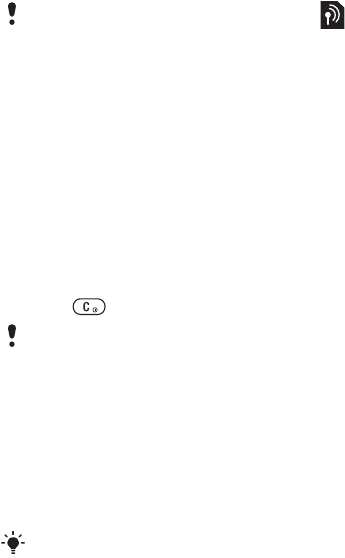
7Farawa
PIN
Maiyuwa ka bužaci PIN (Personal
Identification Number) don kunna
sabis a wayarka. Ana kawo PIN naka
ta afaretan cibiyar sadarwarka. Kowane
PIN yana bayyana azaman *, saidai
in ya fara da lambar gaggawa, misali,
112 ko 911. Zaka iya dubawa da kiran
lambar gaggawa ba tare da shigar da
PIN ba.
Don share lambobi daga nunin
•Latsa .
Yanayin žaura
A Yanayin žaura cibiyar sadarwa da
watsa radiyo ana kashe su don kare
tsangwama ga kayan aiki mai
mahimmanci.
Allon farawa
Allon farawa yana bayyana lokacin
da ka kunna wayarka. Duba Amfani
da hotuna a shafi na 46.
Jiran aiki
Bayan ka kunna wayarka da shigarda
PIN naka, sunan afaretan cibiyar
sadarwarka yana bayyana a allon.
Wannan ake kira jiran aiki.
Taimako a wayarka
Akwai taimako da bayani acikin
wayarka ako wane lokaci. Duba
Kewayawa a shafi na 13.
Don amfani da saita maye
1Daga jiran aiki zaþi Menu > Saituna
> Gaba ðaya shafin > Saita maye.
2Zaþi wani zaþi.
Don duba bayani gameda ayyuka
•Gungura zuwa aiki kuma zaþi Bayani,
idan akwai. A wasu halaye, Bayani
yana bayyana žaržashin Žari.
Don duba siffar waya
•Daga jiran aiki zaþi Menu > Nishaði
> Zagawar Demo.
Zaka iya ajiye lambobi a katin SIM naka
kafin ka cire shi daga wayarka. Duba Don
kwafe sunaye da lambobi zuwa katin SIM
a shafi na 26.
Idan ka shigar da PIN kuskure sau uku
a jere, An katange PIN yana bayyana.
Don buðe shi, kana bužatar shigar da
PUK naka (Personal Unblocking Key).
Duba Kulle katin SIM a shafi na 67.
Zaka iya amfani da aikin Bluetooth™
a yanayin žaura.
This is the Internet version of the User's guide. © Print only for private use.
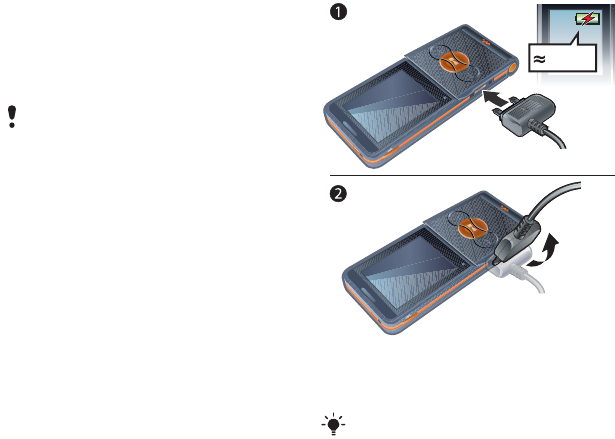
8Farawa
Sauke saituna
Zaka iya sauke saituna zuwa wayarka.
Waðannan saitunan zasu baka damar
amfani da ayyuka waðanda suke
bužatar lissafin intanit, misali,
yin sažon hoto da email.
Don sauke saituna
•Daga jiran aiki zaþi Menu > Saituna
> Gaba ðaya shafin > Saita maye
> Saukar da saituna.
Cajin baturi
An ðanyi cajin baturin wayar lokacin
daka saya.
Don cajin baturi
1Haða caja zuwa waya. Yana ðaukar
kimanin awa 2.5 don cikar cajin baturi.
2Cire cajar ta karkatar da filogi sama.
Tuntuþi afaretan cibiyar sadarwarka
ko mai bada sabis don žarin bayani.
Zaka iya amfani da wayarka yayin da take
caji. Zaka iya cajin baturi a kowane lokaci
kuma fiye ko žasa da awa 2.5. Zaka iya
katse caji ba tareda þata baturin ba.
aw 2.5
This is the Internet version of the User's guide. © Print only for private use.

9Farawa
Siffar waya
1Kulle maþallin kiða
2Walkman® player control
3Allo
4Zaþi maþalli
5Maþallin baya
6Mai haði saboda caja, abin
sawa a kunni da kebul na USB
7Maþallin sharewa
Maþallin kunnawa/kashewa
8Maþallin kewayawa
9Maþallin shiru
10 saurin turawa (maþalin kiða)
11 Kunna/Tsayar/Dagatar
(maþallin kiða)
12 Koma baya (maþallin kiða)
13 žwanžwasawa
10
7
8
9
12
13
11
2
3
4
5
6
1
This is the Internet version of the User's guide. © Print only for private use.

10 Farawa
14 Ruwan tabarau na kamara
15 Žara, maþallai daidaita haske
16 Lasifika
16
15
14
This is the Internet version of the User's guide. © Print only for private use.
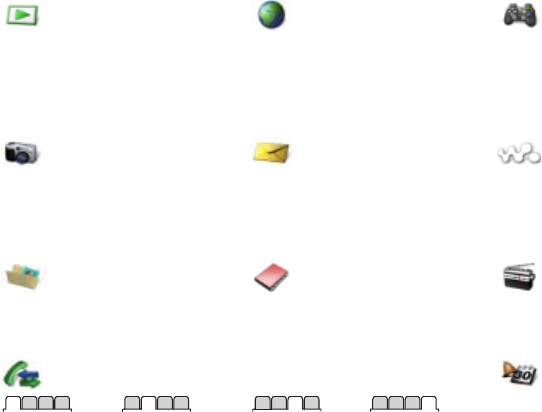
11Farawa
Sifar Menu
PlayNow™*Intanit*Nishaði
Ayyukan kan layi*
Wasanni
TrackID™
Kayan bidiyo
MusicDJ™
Yi rikodin sauti
Zagawar Demo
Kamara Sažo WALKMAN
Rubuta sabuwa
Akw. s. m. shig.
Email
Mai karanta RSS
Tsararr. sažonni
Akwt.sž.mai fita
Sažo da ak. aika
Ajiyayyu. wasiku
Abokai nawa*
Kira sžn. murya
Samfura
Saituna
Mai sarrafa fayil** Lambobi Rediyo
Kira** Oganeza
Duk An amsa An buga An rasa
Žararrawa
Aikace-aikace
Kalanda
Ðawainiya
Bayanan kula
Aiki tare
Mai židyr. lokaci
Aggn.awn. gudu
Kalkaleta
Memo na lamba
This is the Internet version of the User's guide. © Print only for private use.
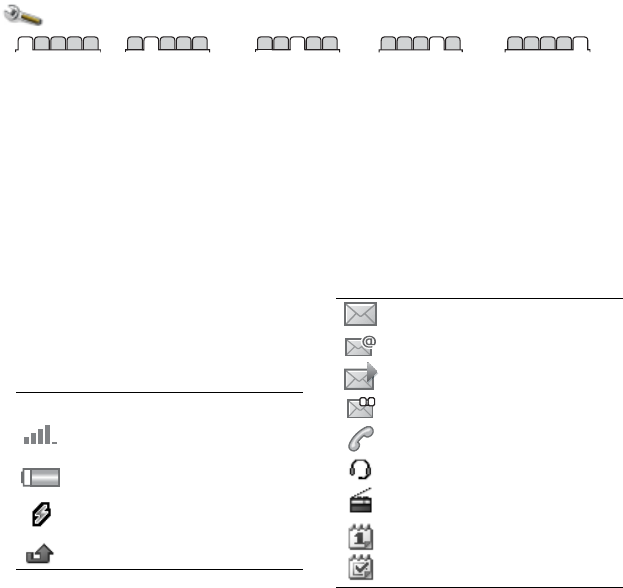
12 Farawa
Gunkin sandar yanati
Mai yiwuwa wasu daga waðannan
gumakan su bayyana a allon don
nuna halaye da sabbin abin aukuwa.
Saituna**
Gaba ðaya
Bayanan martaba
Lokc. & kwn.wt.
Yare
Sabis na ðaukaka
Sab.abun aukuwa
Gajerun hanyoyi
Yanayin žaura
Tsaro
Saita maye
Halin waya
Sake saitin ainihi
Sauti & faðakarwa
Žarar ringi
Sautin ringi
Yanayin shiru
Ringi mai žaruwa
Faðakarwar jijjiga
Faðakarwar sažo
Sautin maþalli
Nuni
Fuskar bngn. waya
Jigogi
Allon farawa
Mai þoye allo
Haske
Shirya sunayen lyi.*
Kira
Bugn. kira na sauri
Karkatar da kira
Canja zuwa layi 2*
Sarrafa kira
Lokaci & farashi*
Nun./þoy.lamb.na.
Abin sawa akunni
Buðe domin amsa
Haðuwa
Bluetooth
Haðin USB
Aiki tare
Mai haða na'ura
Cbyr. sdrwr. waya
Bayanan sadarwa
Saitunan intanit
Na'urorin haði
* Wasu menu sun dogara da afareta-, cibiyar sadarawa- da bayan kuði.
** Zaka iya amfani da maþallin kewayawa don gungurawa tsakanin shafuka a žaramin menu. Saboda žarin bayani,
dubaKewayawa shafi 13.
Gunki Sifantawa
Žarfin sigina na cibiyar sadarwar
GSM
Yanayin baturi
Cajin baturi, yana bayyana
tareda gunkin yanayin baturi
Kira mai shigowa da aka rasa
Sažon rubutu da aka karþa
Sažon email da aka karþa
Sažon hoto da aka karþa
Sažon murya da aka karþa
Kira mai gudana
An haða abin sawa akunni
Rediyo tana kunne a bango
Mai tunin kalanda
Mai tunin ðawainiya
This is the Internet version of the User's guide. © Print only for private use.
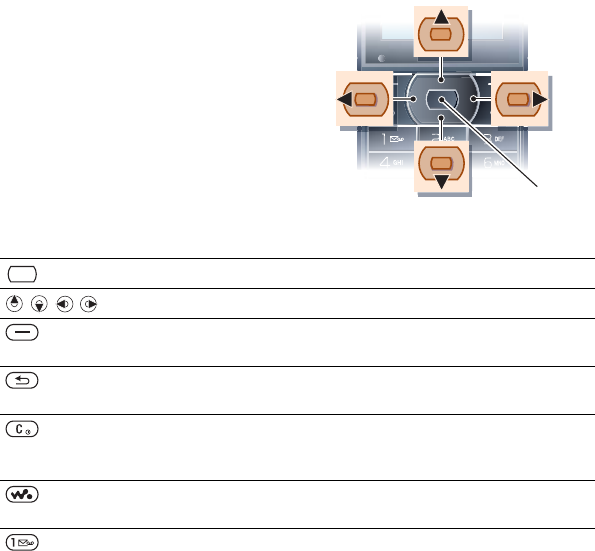
13Farawa
Kewayawa
Ana nuna menu na ainihi azaman
gumaka. Wasu žanan menu sun
žunshi shafuka.
Don kewaya menu na waya
1Daga jiran aiki zaþi Menu.
2Yi amfani da maþallin kewayawa
don motsawa ta cikin menu.
Don gungurawa tsakanin shafuka
•Gungura zuwa shafi ta latsa maþallin
kewayawa hagu ko dama. Menu na ainihi
Maþalli
Je zuwa menu na ainihi ko don zaþar abubuwa
Gungurawa tsakanin menu da shafukan
Zaþi zaþuþþukan da aka nuna gab da saman waðannan maþallan
akan allon.
Koma baya mataki ðaya a menu.
Latsa ka riže žasa don komawa zuwa jiran aiki ko don žare aiki.
Share abubuwa kamar hotuna, sautuna da lambobi.
Latsa ka riže žasa don cire sautin makirufo yayin kira.
Kunna/kashe wayar.
Buðe Walkman® player.
Latsa don matsawa tsakanin Walkman® player da fayilolin kiða.
Latsa ka riže žasa don kiran sabis na sažon murya naka
(idan an saita).
This is the Internet version of the User's guide. © Print only for private use.
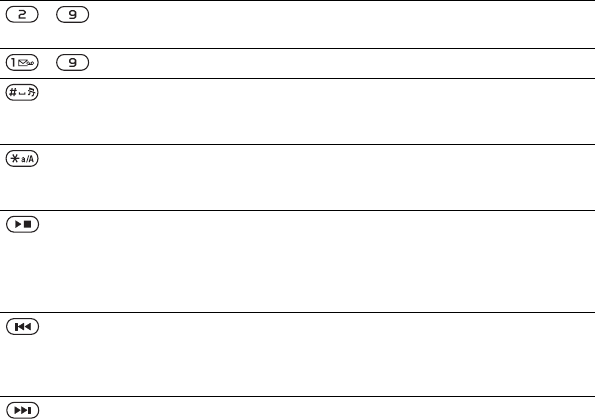
14 Farawa
- Latsa ka riže maþallin lamba žasa don isa ga lamba da tafara
da takamaiman harafi.
- Latsa maþallin lamba kuma zaþiKira don saurin bugun kira.
Latsa don kashe sautin ringin lokacin da ka karþi kira.
Latsa ka riže žasa don saita waya zuwa shiru. Žararrawar
tana sigina koda an saita wayar a shiru.
Latsa don canja halin harafi lokacin rubuta sažo.
Latsa ka riže žasa don saita T9™ Text Input a kashe
da a kunne lokacin rubuta sažo.
Kunna žwanžwasawa:
Dakatar/Tsayar/kuma kunna(maþallin kiða).
Lpkacinda ka rufe kwankwasawa ka kunna Walkman® player.
Latsa bincika tashoshin rediyo ta atomatik.
Latsa sama ko žasa bincika tashoshin rediyo na yanzu.
Kunna žwanžwasawa:
Tsanlaka zuwa wažar data gabata lokacin amfani da mai kunna
Walkman®.
Bncika tashoshin rediyo.
Kunna žwanžwasawa:
Tsanlaka zuwa waža ta gaba lokacin amfani da mai kunna
Walkman®.
Bncika tashoshin rediyo.
This is the Internet version of the User's guide. © Print only for private use.
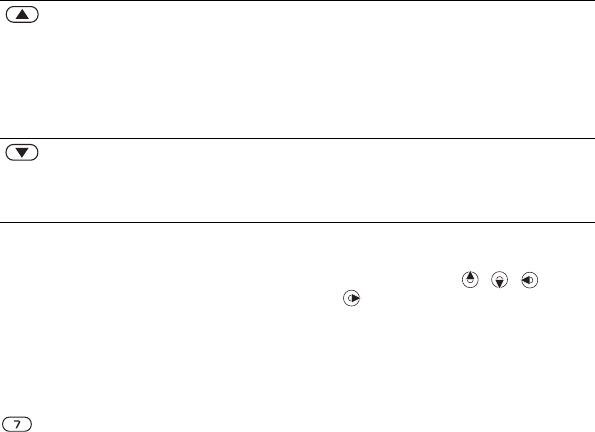
15Farawa
Gajerun hanyoyi
Zaka iya amfani da gajerun hanyoyin
faifan maþalli don tafiya zuwa menu.
Židayar menu tana farawa daga
gunkin hagu na sama kuma tana
žetarawa kuma sannan žasa layi-layi.
Don zuwa kai tsaye ga menu na
bakwai
•Daga jiran aiki latsa Menu kuma zaþi
.
Don amfani da gajerun hanyoyin
maþallin kewayawa
•Daga jiran aiki zaþi , ,
ko don tafiya kai tsaye zuwa aiki.
Don shirya gajerar hanyar maþallin
kewayawa
1Daga jiran aiki zaþ i Menu > Saituna >
Gaba ðaya shafin > Gajerun hanyoyi.
2Gungura zuwa zaþi kuma zaþi Shirya.
3Gungura zuwa zaþin menu kuma zaþi
Gj. hanya.
Kunna gefen wayar.
Duba bayanin hali a jiran aiki.
Rage žara lokacin kiran, ko lokacin da kake amfani
da mai kunna waža Walkman®.
Žara haske lokacin amfani da kamara.
Latsa sau biyu don žin amsa kira.
A jiran aiki, latsa sauðaya don sa kira mai shigowa shiru.
Kunna gefen wayar:
Rage žara lokacin kiran, ko lokacin da kake amfani
da mai kunna waža Walkman®.
Rage haske lokacin amfani da kamara
This is the Internet version of the User's guide. © Print only for private use.
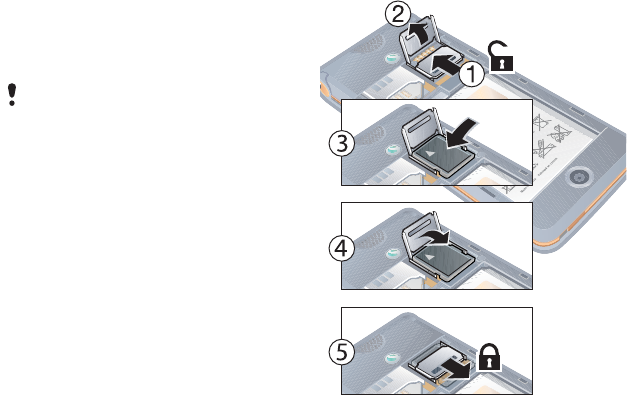
16 Farawa
Mai sarrafa fayil
Zaka iya amfani da mai sarrafa fayil
don mu'amala da ajiyayyon fayiloli a
žawažwalwar ajiyar wayar ko a katin
žwažwalwar ajiyar waya.
Katin žwažwalwar ajiya
Wayarka tana goyan bayan Memory
Stick Micro™ (M2™) katin žwažwalwar
ajiya žara daðin sararin ma'aji zuwa
wayarka. Hakanan za'a iya amfani
da shi azaman katin žwažwalwar
ajiya mai ðaukuwa tareda wasu
na'urori masu jituwa.
Don saka katin žwažwalwar ajiya
1Buxw marižin katin žwažwalwar ajiya.
2Saka katin žwažwalwar ajiyar tareda
lambobi masu launin zinare suna
fuskantar žasa.
3Rufe marižin katin žwažwalwar ajiya.
4Saþule latin žwažwalwar ajiya don
rufe ta.
5Sake sa murfin baturin.
Zaka iya sayan katin žwažwalwa ajiya
daban.
This is the Internet version of the User's guide. © Print only for private use.
17Farawa
Don duba zaþuþþukan katin
žwažwalwar ajiya
1Daga jiran aiki zaþi Menu > Mai sarrafa
fayil > A Memory Stick shafin.
2Zaþi Žari.
Karþar fayiloli
Zaka iya matsawa da kwafe fayiloli
tskanin wayarka, a kwamfuta da katin
žwažwalwar ajiya. An ajiye fayiloli
a katin žwažwalwar ajiya da farko
sannan a žwažwalway ajiya wayar.
Fayilolin da ba'a kula da suba an
ajiye su a Wasu manyan fayiloli.
Zaka iya žiržiran manyan fayiloli
mataimaka do matsarw ko kwafe
fayiloli zuwa garesu. Lokacinda kake
mu'amala da fayiloli, zaka iya zaþar
fiye da ðaya ko duk fayiloli a babban
fayil a lokaci ðaya don duk abubuwa
banda Wasanni kuma Aikace-aikace.
Idan žwažwalwar ajiya ta cika, share
wasu abubuwan ciki don samun sarari.
Shafukan mai sarrafa fayil
Ana rarraba mai sarrafa fayil zuwa
shafuka uku, kuma gumaka suna
nuna inda aka ajiye fayilolin.
•Duk fayiloli – duk abubuwan ciki
a žwažwalwar ajiyar wayar da
kan katin žwažwalwar ajiya.
•A Memory Stick – duk abubuwan
ciki kan katin žwažwalwar ajiya.
•Cikin waya – duk abubuwan ciki
a žwažwalwar ajiyar wayar.
Don duba bayani game da fayiloli
1Daga jiran aiki zaþi Menu > Mai sarrafa
fayil.
2Gugura zuwa babban fayil kuma zaþi
Buðe.
3Gungura zuwa fayil kuma zaþi Žari
> Bayani.
Don matsar fayil a mai sarrafa fayil
1Daga jiran aiki zaþi Menu > Mai sarrafa
fayil.
2Gugura zuwa babban fayil kuma zaþi
Buðe.
3Gungura zuwa fayil kuma zaþi Žari
> Sarrafa fayil > Matsar.
4Zaþi wani zaþi.
Don zaþar fayil fiye da ðaya
a babban fayil
1Daga jiran aiki zaþi Menu > Mai sarrafa
fayil.
2Gugura zuwa babban fayil kuma zaþi
Buðe.
3Zaþi Žari > Alama > Alama a yawanci.
4Zaþi Alama don sawa fayiloli alama.
This is the Internet version of the User's guide. © Print only for private use.
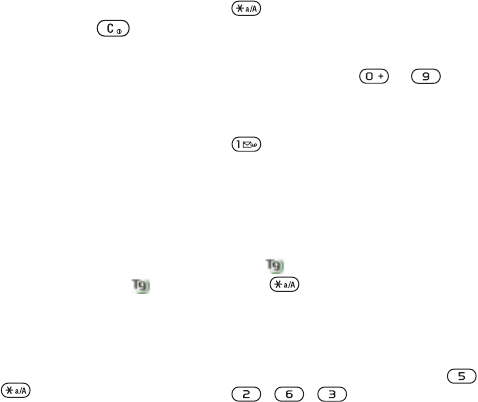
18 Farawa
Don share fayil daga mai sarrafa
fayil
1Daga jiran aiki zaþi Menu > Mai sarrafa
fayil.
2Nemo fayil ðin kuma latsa .
Yaren waya
Zaka kuma iya zaþar yare don amfani
dashi a wayarka.
Don canja yaren waya
1Daga jiran aiki zaþi Menu > Saituna
> Gaba ðaya shafin > Yare > Yaren
waya.
2Zaþi wani zaþi.
Shigar da rubutu
Zaka iya amfani da shigar darubutu na
taþi dayawa ko T9™ Text Input don
shigar da rubutu. Hanyar T9 Text Input
tana amfani da ginannen žamus na ciki.
Don canja hanyar shigar da rubutu
•Lokacin da ka shigar da rubutu, latsa
ka riže žasa .
Don matsawa tsakanin manya da
žananan haruffa
•Lokacin da ka shigar da rubutu, latsa
.
Don shigar da lambobi
•Lokacin da kake shigar da rubutu,
latsa ka riže žasa – .
Don shigar da aya da wažafi
•Lokacin da ka shigar da rubutu, latsa
.
Don shigar da rubutu ta amfani
da T9™ Text Input
1Daga jiran aiki zaþi, misali, Menu
> Sažo > Rubuta sabuwa > Sažon
rubutu.
2Idan bai bayyana ba, latsa ka riže
žasa don canjawa zuwa T9 Text
Input.
3Latsa kowane maþalli sau ðaya kawai,
koda harafin da kake so ba shine farkon
harafi a maþallin ba. Misali, idan kanaso
ka rubuta kalmar “Jane”, latsa ,
, , . Rubuta duk kalmar
kafin duba shawarwari.
This is the Internet version of the User's guide. © Print only for private use.
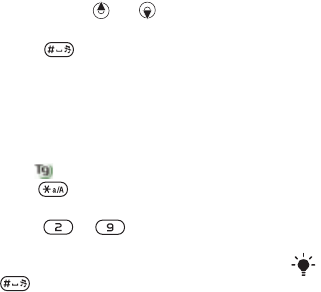
19Walkman® da kiða
4Yi amfani da ko don duba
shawarwari.
5Latsa don karþar shawara.
Don shigar da rubutu ta amfani
da taþi dayawa
1Daga jiran aiki zaþi, misali, Menu
> Sažo > Rubuta sabuwa > Sažon
rubutu.
2Idan ya bayyana, latsa ka riže
žasa don canjawa zuwa shigar
da rubutu na taþi d ayawa.
3Latsa – akai-akai harsai
harafin da kake so ya bayyana.
4Lokacin da aka rubutu kalma, latsa
don žara asarari.
Don žara kalmomi zuwa ginannen
žamus na ciki
1Lokacin da ka shigar da rubutu ta
amfai da T9 Text Input, zaþi Žari
> Tad. bažin kalma.
2Rubuta kalmar ta amfani da shigar da
rubutun taþi dayawa kuma zaþi Sa.
Walkman® da kiða
Saurari kiða, da safukan mai jiyuwa
da pdcast. Yi amfani da Sony Ericsson
Media Manager don canja wurin abun
ciki zuwa wayarka.
Canja wurin kiða zuwa
da daga kwamfuta
Amfani da kebul naUSB da
Sony Ericsson Media Manager,
zaka iya canja wurin abun ciki
daga CDs, kwamfutarka ko wayar.
Tsarukan aiki da ake bužata
Kana bužatar ðaya da cikin waðannan
tsarukan a kwamfutarka don amfani
da software wanda aka sa a CD:
•Microsoft® Windows Vista™
(32 da 64 ÿan sigogin na: Žarshe,
Shirin abu, Kasuwanc, Inshorar
Gida Tushan Shafi)
•Microsoft Windows® XP
(Pro ko Gida), žunshin Sabis
2 ko mafi girma
Software na Sony Ericsson Media
Manager
An žunsar waðannan a CD ðinda
yazo tare da wayarka kuma akwai
don saukewa a
www.sonyericsson.com/support.
This is the Internet version of the User's guide. © Print only for private use.
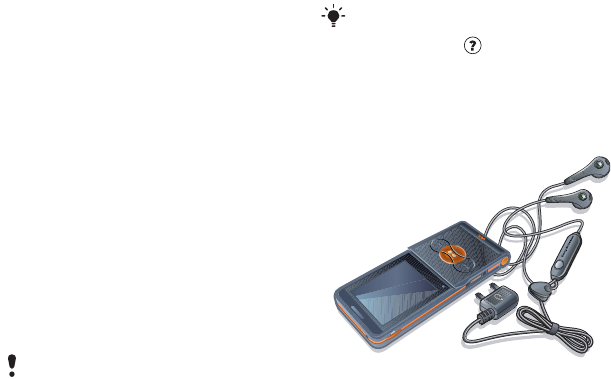
20 Walkman® da kiða
Don shigar da Media Manager
1Kunna kwamfutarka kuma saka CD
ðin. D ðin yana farawa ta atomatik
kuma window na shigarwa yana
buðewa.
2Zaþi yare kuma kaða OK.
3Kaða Shigar da Sony Ericsson Media
Manage kuma bi umarnin.
Don amfani da abun ciki ta amfani da
1Haða wayar zuwa kwamfuta tare
da kebul na USB wanda yazo tare
da wayar.
2Kwamfuta: Farawa/Shirye-shirye/
Sony Ericsson/Media Manager.
Jira Media Manager ya fara.
3Waya: Zaþi Cnj. wur. fyil. Wayar
ka tana kashewa kuma tana
bayyana zuwa canja wur fayiloli.
4Kwamfuta: Jira har sai wayar tana
bayyana a Media Manager.
5Matsar da fayiloli tsakanin wayarka
da kwmuta a Media Manager.
6Saboda amintaccen cire haði na kebul
na USB a yanayin canja wajen fayil
kaða a dama a gumkin dis mai ciruwa
a Windows Explorer kuma zaþi Fita.
Abin sawa a kunni mai ðaukuwa
na siteriyo
Don amfani da abin sawa akunni
•Haða abin sawa akunni mai ðaukuwa.
Kiða yana tsayawa lokacin da ka karþi
kira kuma yana ci gaba lokacin da kira
ya žare.
Kada ka cire kebul na USB daga wayarka
ko kwamfuta yayin canja wuri, saboda
wannan zai iya lalata katin žwažwalwar
ajiya ko žwažwalwar ajiyar waya.
Don cikakken bayani akan canja wurin
kiða, koma ga Taimakon Media
Manager. Kaða asama kusurwar
dama na window na mai sarrafa mai
jarida.
This is the Internet version of the User's guide. © Print only for private use.
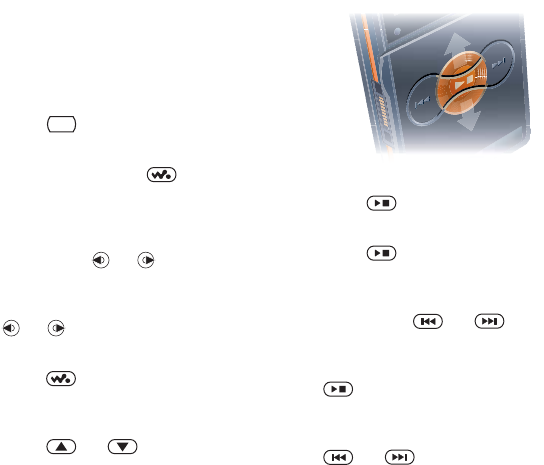
21Walkman® da kiða
Mai kunna Walkman®
Don kunna žiða
1Daga jiran aiki zaþi Menu > WALKMAN.
2Gungura zuwa take kuma zaþi Kunna.
Ikon mai kunna Walkman®
Zaka iya iko da mai kunna Walkman®
tare da waya a buðe.
Don tsaida kunna kiða
•Latsa .
Don ci gaba da kunna kiða
•Daga jiran aiki latsa kuma zaþi
Kunna.
Don saurin turawa gaba da baya
•Lokacin da kake sauraron kiða, latsa
ka riže žasa ko .
Don matsawa tsakanin wažoži
•Lokacin da kake sauraron kiða, latsa
ko .
Don samun damar fayilolin kuða
•Latsa don sauyawa tsakanin mai
kunna Walkman® da fayilolin kiða.
Don canja žara
•Latsa ko .
Maþallan kiða
Ana amfani da maþallan kiða don
iko da mai kunna Walkman®
da žwanžwasawa a rufe.
Don fara kunna kiða
•Latsa .
Don tsaida kunna kiða
•Latsa .
Don saurin turawa gaba da baya
Lokacin da kake sauraron kiða, latsa
ka riže žasa ko .
Don samun wažoži a kunne daidai
•Lokacin da kake sauraran kiða, latsa
sama ko žasa.
Don matsawa tsakanin wažoži
•Lokacin da kake sauraron kiða, latsa
ko .
This is the Internet version of the User's guide. © Print only for private use.

22 Walkman® da kiða
Kulle maþallin kiða
Lokacin da wayar ke rufe zaka iya
amfani da makullin maþallin kiða
don kullewa da buðe maþallin kiða.
Don kullewa da buðe maþallin kiða
•Zamar da mai sauya makullin maþallin
kiða.
Fayilolin lilo
An ajiye fayilolin kiða da bidiyo kuma
an rarraba su.
•Ÿan wasa – jera wažožin daka
canjawa wuri ta amfani da mai sarrafa
mai jarida.
•Kundaye – jera wažoži ta kundi.
•Wažoži – lissafa duk wažožin kiða
a wayarka da kan katin žwažwalwar
ajiya.
•Lissafin waža – lissafin wažožin
mallaka.
Lissafin wažoži
Zaka iya žiržirar lissafin wažoži don
tsara fayiloli a Mai sarrafa fayil. Za'a
iya žara fayiloli zuwa lissafin waža fiye
da ðaya.
Share lissafin waža, ko fayil daga
lissafin waža, baya share fayil ðin daga
žwažwalwar ajiya, saidai batun fayil
ðin kawai.
Don žiržirar lissafin wažoži
1Daga jiran aiki zaþi Menu >
WALKMAN > Žari > Kiða na.
2Gungura zuwa Lissafin waža kuma
zaþi Buðe.
3Gungura zuwa Sabon liss.waža kuma
zaþi Žara.
4Shigar da suna kuma zaþi Ok.
5Gungura zuwa waža kuma zaþi Alama.
6Zaþi Žara don žara waža zuwa lissafin
kira.
Don žara fayiloli zuwa lissafin waža
1Daga jiran aiki zaþi Menu >
WALKMAN > Žari > Kiða na.
2Gungura zuwa Lissafin waža kuma
zaþi Buðe.
3Gungura zuwa lissafin waža kuma zaþi
Buðe.
4Zaþi Žari > Žara mai jarida.
5Gungura zuwa waža kuma zaþi Alama.
6Zaþi Žara don žara waža zuwa lissafin
kira.
Don cire wažoži daga lissafin waža
1Daga jiran aiki zaþi Menu >
WALKMAN > Žari > Kiða na.
2Gungura zuwa lissafin waža kuma zaþi
Buðe.
3Gungura zuwa wažar kuma latsa .
This is the Internet version of the User's guide. © Print only for private use.
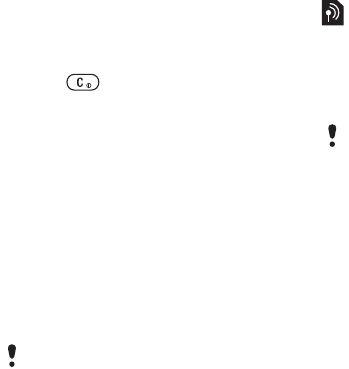
23Walkman® da kiða
Don share lissafin waža
1Daga jiran aiki zaþi Menu > WALKMAN
> Žari > Kiða na > Lissafin waža.
2Gungura zuwa lissafin waža kuma
latsa .
Don duba bayani game da waža
•Gungura zuwa waža kuma zaþi Žari
> Bayani.
Aika kiða da karþa
Zaka iya aika kiða da karþa a sažon
hoto, email ko ta amfani da Bluetooth.
Don aika kiða
1Daga jiran aiki zaþi Menu > WALKMAN.
2Gungura zuwa take kuma zaþi Žari
> Fayil > Aika.
3Zaþi hanyar canja wuri.
Don karþar kiða
•Bi umarnin daya bayyana.
Kulle maþallin kiða
Lokacin da wayar ke rufe zaka iya
amfani da makullin maþallin kiða
don kullewa da buðe maþallin kiða.
Don kullewa da buðe maþallin kiða
•Zamar da mai sauya makullin maþallin
kiða.
PlayNow™
Haða zuwa PlayNow™ don saukar
da sautin ringi, wasanni, jigogi, da
allon fuska. Zaka iya rigayar sauraron
abun ciki kafin ka saya da saukar
dashi zuwa wayarka.
Kafin kayi amfani da PlayNow™
Dolene ka bužaci saitunan Intanit a
wayarka. Duba Saituna a shafi na 52.
Don sauraron kiðan PlayNow™
1Daga jiran aiki zaþi Menu > PlayNow™.
2Gungura zuwa ðakin yanar sadarwar
PlayNow™ kuma bi umarnin
siffantawa da sayan abun ciki.
Saukarwa daga PlayNow™
Farashi yana bayyana lokacin da ka
saukar kuma ka ajiye fayil na kiða. Ana
bashin lissafin wayarka ko katin kuðin
da ake bin bashi lokacin da aka karþi
saye.
Don sauke fayil na kiða
1Lokacin daka saurari samfotin fayil
na kiða, zaka iya amincewa da karþar
sharuððan.
2Zaþi Ee don saukewa.
Tabbata na'urar da aka karþa tana goyan
bayan hanyar canja wuri daka zaþa.
Babu wannan sabis ðin a duk žasashe.
Tuntuþi afaretan cibiyar sadarwarka
don žarin bayani.
This is the Internet version of the User's guide. © Print only for private use.
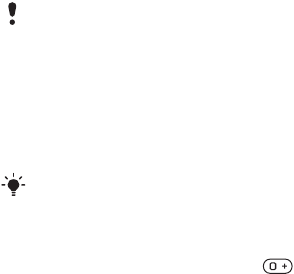
24 Kira
TrackID™
TrackID™ sabis ne mai shaida na kiða
kyauta. Zaka iya bincika taken wažoži,
ÿan wasa da sunayen kundi.
Don bincika bayanin waža
1Lokacin da kaji waža ta cikin lasifika,
daga jiran aiki zaþi Menu > Nishaði
> TrackID™ > Fara.
2Lokacin da rediyo ke kunne zaþi Žari
> TrackID™.
Kira
Yin kira da karþa
Kana bužatar kunna wayarka kuma
ka kasance cikin kewayon cibiyar
sadarwa.
Don yin kira
1Daga jiran aiki shigar da lambar waya
(tare da lambar žasar waje da lambar
yanki, idan an zartar).
2Zaþi Kira.
Don yin kiran ta duniya
1Daga jiran aiki latsa ka riže žasa
har sai alamar “+” ta bayyana.
2Shigar da lambar žasa, lambar yanki
(ba tare da sifilin farko ba) da lambar
waya.
3Zaþi Kira.
Kada ka rife pasar wayar lokacin amfani
da ita, azaman wannan yana rinjayar
ingancin kira.
Zaka iya kiran lambobi daga lambobinka
da lissafin kira. DubaLambobi shafi 25,
daLissafin kira shafi 29.
This is the Internet version of the User's guide. © Print only for private use.
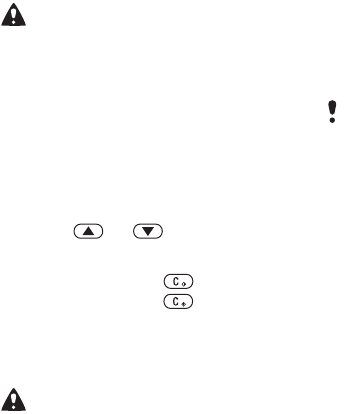
25Kira
Don sake buga lamba
•Lokacin da Sake jarrabawa? ya
bayyana zaþi Ee.
Don amsa kira
•Zaþi Amsa.
•Buðe žwanžwasawa.
Don žin karþar kira
•Zaþi Kan aiki.
Don canja žarar lasifikar kunni
yayin kira
•Latsa ko .
Don sa makirufo shiru yayin kira
1Latsa ka riže žasa .
2Latsa ka riže žasa sake don ci
gaba.
Don kunna lasifika yayin kira
•Zaþi Žari > Kunna lasifika.
Kiran gaggawa
Wayarka tana giyan bayan lambobin
gaggawa na žasashen waje, misali,
112 da 911. Waðannan lambobin
akasari ana amfani dasu don yin kiran
gaggawa a kowace žasa, da ko ba
tareda sanya katin SIM ba, idan cibiyar
sadarwar GSM tana cikin kewayo.
Don yin kiran gaggawa
•Daga jiran aiki shigar da 112 (lambar
gaggawa ta žasar waje) kuma latsa
Kira.
Don duba lambobin gaggawarka
na gida
1Daga jiran aiki zaþi Menu > Lambobi.
2Gungura zuwa Sabuwar lamba.
3Zaþi Zaþuþþuka > Lambb. n. musam.
> Lambob. gaggawa.
Lambobi
Zaka iya ajiye lambobi, lambobin waya
bayani na sirri a Lambobi. Za' a iya
ajiye bayani a žwažwalwar ajiyar
waya ko a katin SIM.
Kada ka riže wayarka a kunnenka
lokacin jira. Lokacin da kiran ya haðu,
wayarka tana bada sigina mai žara.
Kada ka riže wayarka na kunnenka
lokacin amfani da lasifika. Wannan
zai iya lalata jinka.
A wasu žasashe, kuma ana iya aiwatar
da wasu lambobin gaggawar. Maiyuwa
saboda haka afaretan cibiyar sadarwarka
ya ajiye žarin lambobin gaggawa na gida
a katin SIM.
This is the Internet version of the User's guide. © Print only for private use.

26 Kira
Tsohuwar lamba
Zaka iya zaþar wani bayanin lamba –
Lambobin waya ko Lambobin SIM –
aka nuna azaman tsoho.
Idan Lambobin waya an zaþa azaman
tsoffi, lambobinka suna nuna duk
bayanin da aka ajiye a Lambobi. In
ka zaþi Lambobin SIM azaman tsoho,
lambobinka suna nuna sunaye da
lambobi ajiyayyu a katin SIM.
Don zaþar tsaffin lambobi
1Daga jiran aiki zaþi Menu > Lambobi.
2Gungura zuwa Sabuwar lamba kuma
zaþi Zaþuþþuka > Na ci gaba > Tsoffin
lambobi.
3Zaþi wani zaþi.
Lambobin waya
Lambibin waya zasu iya žunsar sunaye,
lambobin waya da bayanan sirri. An
ajiye su a žwažwalwar ajiyar waya.
Don žara lambar waya
1Daga jiran aiki zaþi Menu > Lambobi.
2Gungura zuwa Sabuwar lamba kuma
zaþi Žara.
3Shigar da sunan kuma zaþi Ok.
4Sgigar da lambar kuma zaþi Ok.
5Zaþi zaþin lamba.
6Gungura tsakanin shafuka kuma zaþi
filaye don žara bayani.
7Zaþi Ajiye.
Don žara wani abu zuwa lambar
waya
1Daga jiran aiki zaþi Menu > Lambobi.
2Gungura zuwa lamba kuma zaþi Žari
> Shirya lamba.
3Gungura tsakanin shafuka kuma zaþi
Žara.
4Zaþi wani zaþi da abu don žarawa.
5Zaþi Ajiye.
Don kwafe sunaye da lambobi zuwa
katin SIM
1Daga jiran aiki zaþi Menu > Lambobi.
2Zaþi Žari > Zaþuþþuka > Na ci gaba
> Kwafi zuwa SIM.
3Zaþi wani zaþi.
Don kiran lambar waya
1Daga jiran aiki zaþi Menu > Lambobi.
Idan biyan kuiðinka yana goyann bayan
sabis na Shaidar Layin Kira (CLI), zaka
iya keþance sautunan riniga zuwa
lambobi.
Lokacin daka kwafe duk lambobi daga
wayarka zuwa katin SIM, ana maye
gurbin duk bayanin katin SIM daya
kasance.
This is the Internet version of the User's guide. © Print only for private use.
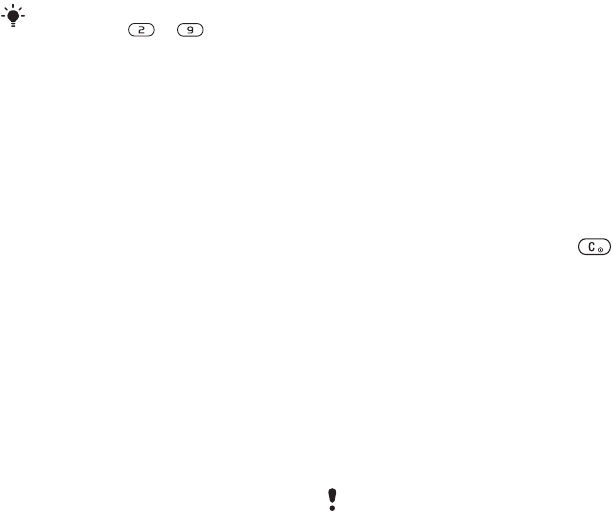
27Kira
2Gungura zuwa lamba kuma zaþi Kira.
Don kiran lamba SIM daga lambobin
waya
1Daga jiran aiki zaþi Menu > Lambobi
> Žari > Zaþuþþuka > Lambobin SIM.
2Gungura zuwa lamba kuma zaþi Kira.
Don ajiye sunaye da lambobin waya
ta atomatik a katin SIM
1Daga jiran aiki zaþi Menu > Lambobi.
2Zaþi Žari > Zaþuþþuka > Na ci gaba
> Ajiy.t. atom. a SIM.
3Zaþi wani zaþi.
Lambobin SIM
Lambobin SIM zasu iya žunsar sunaye
da lambobi kawai. An ajiye su a katin
SIM.
Don žara lambar SIM
1Daga jiran aiki zaþi Menu > Lambobi.
2Gungura zuwa Sabuwar lamba kuma
zaþi Žara.
3Shigar da sunan kuma zaþi Ok.
4Shigar da lambar kuma zaþi Ok.
5Zaþi zaþin lamba kuma žara žarin
bayani, idan akwai.
6Zaþi Ajiye.
Don kwafe sunaye da lambobi zuwa
lambobin waya
1Daga jiran aiki zaþi Menu > Lambobi.
2Zaþi Žari > Zaþuþþuka > Na ci gaba >
Kwafi daga SIM.
3Zaþi wani zaþi.
Don kiran lambar SIM
1Daga jiran aiki zaþi Menu > Lambobi.
2Gungura zuwa lamba kuma zaþi Kira.
Share lambobi
Don share lamba
1Daga jiran aiki zaþi Menu > Lambobi.
2Gungura zuwa lamba kuma latsa .
Don share duk lambobin waya
1Daga jiran aiki zaþi Menu > Lambobi.
2Zaþi Žari > Zaþuþþuka > Na ci gaba
> Share duk lambobi.
Aika lambobi
Don aika lamba
1Daga jiran aiki zaþi Menu > Lambobi.
2Gungura zuwa lamba kuma zaþi Žari
> Aika lamba.
3Zaþi hanyar canja wuri.
Don tafiya kai tsaye zuwa lamba, daga
jiran aiki latsa – . Duba Bugun
kiran sauri a shafi na 29.
Tabbatar da na'urar da aka karþa tana
goyan bayan hanyar canja wuri daka
zaþa.
This is the Internet version of the User's guide. © Print only for private use.
28 Kira
Halin Žwažwalwar ajiya
Adadin lambobi waðanda zaka iya
ajiyewa a wayarka ko a katin SIM
ya danganta da samuwar žwažwalwar
ajiya.
Don duba halayen žwažwalwar ajiya
1Daga jiran aiki zaþi Menu > Lambobi.
2Zaþi Žari > Zaþuþþuka > Na ci gaba
> Halin žwžlr.ajiya.
Don ajiye lambobi a katin žwažwalwa
1Daga jiran aiki zaþi Menu > Lambobi.
2Zaþi Žari > Zaþuþþuka > Na ci gaba
> Ajiy. wari zw. M.S.
Aiki tare da lambobi
Lambobi zasu iya aiki tare da
kwamfutarka da wasu aikace-aikacen
yanar sadarwa. Saboda žarin bayani,
duba Aiki tare shafi 58.
Žungiyoyi
Zaka iya žiržirar žungiyar lambobin
waya da adiresoshin email don aika
sažo gare su. Duba Sažo a shafi
na 34. Kuma zaka iya amfani da
žungoyoyi (tareda lambobin waya)
lokacinda ka žiržiri lissafin mai kira
karþaþþe. Duba Karþi kira a shafi
na 32.
Don žiržirar žungiyar lambobi
da adiresoshin email
1Daga jiran aiki zaþi Menu > Lambobi
> Zaþuþþuka > Žungiyoyi > Sabuwar
žungiya.
2Shigar da suna don žungiyar kuma
zaþi Ci gaba.
This is the Internet version of the User's guide. © Print only for private use.
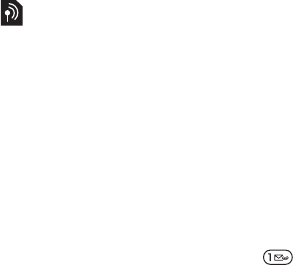
29Kira
3Zaþi Sabo don nemo da zaþar lambar
lamba ko adireshin email.
4Maimaita mataki na 3 don žara žarin
lambobin waya ko adiresoshin email.
5Zaþi Anyi.
Lissafin kira
Zaka iya duba bayani game da kiran
kwana kwanannan.
Don kiran lamba daga lissafin kira
1Daga jiran aiki zaþi Kira kuma gungura
zuwa shafi.
2Gungura zuwa suna ko lamba kuma
latsa Kira.
Don žara lambar lissafin zuwa
lambobi
1Daga jiran aiki zaþi Kira kuma gungura
zuwa shafi.
2Gungura zuwa lambar kuma zaþi Žari
> Ajiye lamba.
3Zaþi Sabuwar lamba don žiržirar
sabuwar lamba ko zaþar lambar data
kasance don žara lambar gareta.
Don share lissafin kira
•Daga jiran aiki zaþi Kira > Duk shafin
> Žari > Share duk.
Bugun kiran sauri
Bugun kiran sauri zai baka damar
zaþar lambobi tara waðanda zaka
iya gubuwa da sauri. Za'a iya ajiye
lambobi a wurare 1-9.
Don žara lambobi zuwa lambobin
bugun kiran sauri
1Daga jiran aiki zaþi Menu > Lambobi.
2Zaþi Zaþuþþuka > Bugn. kira na sauri.
3Gungura zuwa lambar wuri kuma zaþi
Žara.
4Zaþi lamba.
Don bugun kiran sauri
•Daga jiran aiki shigar da lambar wuri
kuma zaþi Kira.
Sažon murya
Idan biyan kuðinka ya žunshi sabis
na amsawa, masu kira zasu iya barin
sažo lokacin da ba zaka iya amsa
kira ba.
Don shigar da lambar sažon
muryarka
1Daga jiran aiki zaþi Menu > Sažo
> Saituna > Lambr. sžn. murya.
2Shigar da lambar kuma zaþi Ok.
Don kiran sabis na sažon murya
naka
•Daga jiran aiki latsa ka riže žasa .
This is the Internet version of the User's guide. © Print only for private use.
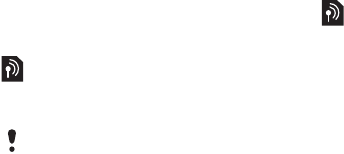
30 Kira
Don shirya lambar sažon murya
naka
1Daga jiran aiki zaþi Menu > Sažo
> Saituna > Lambr. sžn. murya.
2Shigar da lambar kuma zaþi Ok.
Karkatar da kira
Zaka iya karkata kira, misali, zuwa
sabis ðin amsawa.
Zaþuþþukan karkata kira
Tabbatattun zaþuþþuka sune:
•Karkatr. koyaushe – karkatar da
duk kira
•Idan ana kan aiki – idan kira yana
gudana
•Ba za'a iya sm. ba – idan an kashe
yawa ko ba'a isar masr ba
•Babu amsa – Idan ba'a amsa waya
a wani takmammen lokaci.
Don karkata kira
1Daga jiran aiki zaþi Menu > Saituna
> Kira shafin > Karkatar da kira.
2Gungura don kiran nau'i da zaþin
karkatawa kuma zaþi Kunna.
3Shigar da lambar don karkata kira
gareta kuma zaþi Ok.
Fiye da kira ðaya
Zaka iya karþar fiye da kira ðaya lokaci
guda. Misali, zaka iya sa kira mai
gudana a riže, lokacin da kake kira
ko amsa kira na biyu. Zaka kuma
iya sauyawa tsakanin kiran guda biyu.
Ba zaka iya amsa kira na uku ba batare
da žare ðaya daga cikin kira biyu ba.
Kiran jira
Lokacin da ake amfani da kiran jira,
zaka ji žara idan ka sami kira na biyu.
Don kunna kiran jira
•Daga jiran aiki zaþi Menu > Saituna
> Kira shafin > Sarrafa kira > Jiran kira
> Kunna.
Don yin kira na biyu
1Yayin kiran, zaþi Žari > Riže. Wannan
yana sanya kira mai gudana a riže.
2Shigar da lambar don kira kuma zaqi
Žari > Kira.
Don amsa kira na biyu
•Yayin kiran, zaþi Amsa. Wannan
yana sanya kira mai gudana a riže.
Lokacin da aka yi amfani Žuntata kira,
wasu zaþuþþukan karkata kira basa
samuwa. Duba Žuntataccen bugun
kira a shafi na 32.
This is the Internet version of the User's guide. © Print only for private use.
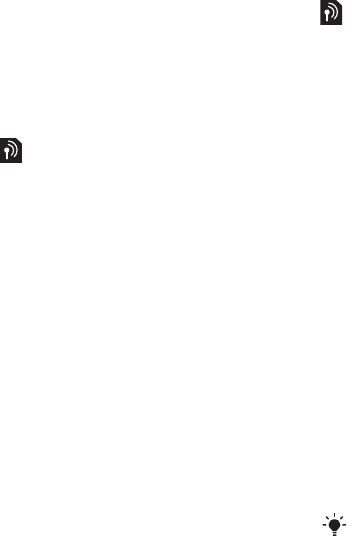
31Kira
Don kin karþar kira na biyu
•Yayin kiran, zaqi Kan aiki kuma
ci gaba da kira mai gudana.
Don žare kira mai gudana da amsa
kira na biyu
•Yayin kiran, zaþi Sauya kira mai aiki.
Karþan kiran murya guda biyu
Zaka iya samun kira mai gudan da kira
ariže a lokaci guda.
Don canjawa tsakanin kira biyu
•Yayin kiran, zaþi Žari > Canja.
Don haða kira biyu
•Yayin kiran, zaþi Žari > Haða kira.
Don haða kira biyu
•Yayin kiran, zaþi Žari > Canja wurin
kira. An cire ka daga haðin biyu.
Don žare kira mai gudana da
komawa zuwa kira ariže
•Zaþi Žas.kira > Ee.
Don žare kira
•Zaþi Žas.kira > A'a.
Karþar kiran murya na uku
Baza ka iya amsa kira na uku ba
tare da žare ðayan kira biyun farko
ko haða su ba acikin kiran taro.
Kiran taro
Tareda kiran tari, zaka iya samun
haðin taði tareda fiye da mutane biyar.
Don haða kira biyu
•Yayin kiran, zaþi Žari > Haða kira.
Don žara sabon ðan takara
1Yayin kiran, zaþi Žari > Riže. Wannan
yana sanya kira da aka haða a riže.
2Zaþi Žari > Žara kira.
3Shigar da lambar don kira kuma zaþi
Kira.
4Zaþi Žari > Haða kira don žara sabon
ðan takara.
5Maimaita wannan ðawainiyar don
žara taðin ÿan takara.
Don barin ðan takara
1Zaþi Žari > Saki þangare.
2Zaþi ðan takara don saki.
Don samun taði na sirri
1Yayin kira, zaþi Žari > Yi magana da
kuma zaþi ðan takara don magana
dashi.
2Don ci gaba da kiran taro, zaþi Žari
> Haða kira.
Idan biyan kuðinka yana goyan bayan
Maimakon Sabis na Layi (ALS), zaka
iya yin kira da lambobi daban.
This is the Internet version of the User's guide. © Print only for private use.
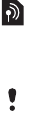
32 Kira
Lambobi nawa
Zaka iya dubawa, žarawa da shirya
lambobin wayarka.
Don bincika lambobin wyarka
1Daga jiran aiki zaþi Menu > Lambobi
> Zaþuþþuka > Lambb. n. musam.
> Lambobi nawa.
2Zaþi wani zaþi.
Karþi kira
Zaka iya zaþar karþar kira daga wasu
takmaiman lambobin waya kawai.
Don žara lambobi zuwa karþaþþun
lissafin masu kira
1Daga jiran aiki zaþi Menu > Saituna
> Kira shafin > Sarrafa kira > Karþa
kira > Daga liss. kawai > Sabo.
2Gungura zuwa lamba ko zaþi
Žungiyoyi.
Duba Žungiyoyi a shafi na 28.
Don karþan duk kira
•Daga jiran aiki zaþi Menu > Saituna
> Kira shafin > Sarrafa kira > Karþa
kira > Duk masu kira.
Žuntataccen bugun kira
Zaka iya žuntata kira mai fita da mai
shiga. Ana bužatan kalmar wucewa
daga mai baka sabis.
Zaþuþþukan žuntata kira
Tabbatattun zaþuþþuka sune:
•Duk mai fita – dukk kira mai fita
•Mai fita waje – duk kiran mai fita
na žasar waje
•Yw. krn. wj. m. ft. – duk kira mai fita
na žasar waje banda zuwa žasarka
•Duk mai shigowa – duk kira mai
shiga
•M. shg.in an. ywo. – duk kira mai
shiga lokacin da kake žasar waje.
Don žuntata kira
1Daga jiran aiki zaþi Menu > Saituna
> Kira shafin > Sarrafa kira > Žuntata
kira.
2Zaþi wani zaþi.
3Shigar da kalmarwucewa kuma zaþi Ok.
Idan ka karkatar da kira mai shiga,
baza ka iya amfani da wasu
žuntatattun zaþuþþukan kira ba.
This is the Internet version of the User's guide. © Print only for private use.
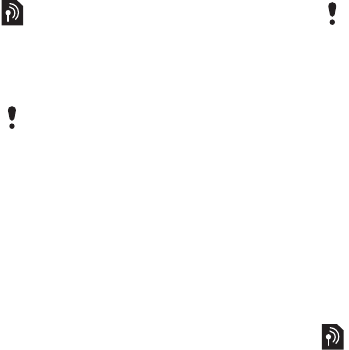
33Kira
Kafaffen bugun kira
Kafaffin bugun kira yana ba kira izinin
kira kwai zuwa takamammen ajajjen
lamba a katin SIM ðin. An kare
kafaffun lambobi ta PIN2.
Za'a iya ajiye sashin lambobi. Misali,
ajiye 0123456 yana bada damar yin
kira zuwa duk lambobin da suka fara
da 0123456.
Don amfani da kafaffen gubun kira
1Daga jiran aiki zaþi Menu > Lambobi.
2Zaþi Žari > Zaþuþþuka > Lambb. n.
musam. > Kafaffen bgn. kira > Kunna.
3Shigar da PIN2 naka kuma zaþi Ok.
4Zaþi Ok sake don tabbatarwa.
Don ajiye kafaffen lamba
1Daga jiran aiki zaþi Menu > Lambobi.
2Zaþi Žari > Zaþuþþuka > Lambb. n.
musam. > Kafaffen bgn. kira >
Kafaffun lambobi > Sabuwar lamba.
3Shigar da bayani kuma zaþi Ajiye.
Lokacin kira da farashi
Yayin kira, tsowon likacin kira yana
bayya. Zaka iya duba lokacin kiran
žarshe naka, kira masu fita da jimlar
lokacin kiran naka.
Don duba lokacin kira
•Daga jiran aiki zaþi Menu > Saituna
> Kira shafin > Lokaci & farashi > Ms.
kiday. lok. kira.
Lokacin da aka yi amfani da kafaffen
bugun kira za'a iya yin kira zuwa
lambar gaggawa ta duniya 112.
Lokacin da aka amfani da kafaffen bugun
kira, ba zaka iya amfani da lambobin
waya da aka ajiye a kan katin SIM.
This is the Internet version of the User's guide. © Print only for private use.

34 Sažo
Katunan kasuwanci
Don žara katin kasuwanci naka
1Daga jiran aiki zaþi Menu > Lambobi.
2Zaþi Žari > Zaþuþþuka > Kat.
kasuwnci na.
3Gungura tsakanin shafuka kuma zaþi
filaye don žara bayani. Don shigar da
alama zaþi Žari > Žara alama > Sa.
4Shigar da bayani kuma zaþi Ajiye.
Don aika katin kasuwancinka
1Daga jiran aiki zaþi Menu > Lambobi.
2Zaþi Žari > Zaþuþþuka > Kat.
kasuwnci na > Aika kati nawa.
3Zaþi hanyar canja wuri.
Sažo
Sažonnin rubutu
Sažonnin rubutu zasu iya žunsar
saužažan hotuna, rinjayen sauti,
rayarwa, da karin waža.
Kafin kayi amfani da sažo
Dole ka sami lambar wurin sabis. Ana
kawo lambar ta mai baka sabis kuma
mafi yawa ana ajiye ta a katin SIM.
Idan ba'a ajiye lambar wurin sabis
ðinka a katin SIM ba, dolene ka shigar
da lambar da kanka.
Shigar da lambar wurin sabis
1Daga jiran aiki zaþi Menu > Sažo >
Saituna > Sažon rubutu > Wurin sabis.
Ana nuna lambar idan an ajiyeta a
katin SIM.
2Idan babu lamba da ya bayyana, zaþi
Shirya > Sabo. WurinSabis Shigar da
lambar, gamida alamar ta duniya “+”
da lambar žasa.
3Zaþi Ajiye.
Aika sažonni
Saboda bayani gameda shigar
da haruffa, duba Shigar da rubutu
a shafi 18.
Tabbatar da na'urar da aka karþa tana
goyan bayan hanyar canja wuri daka
zaþa.
This is the Internet version of the User's guide. © Print only for private use.
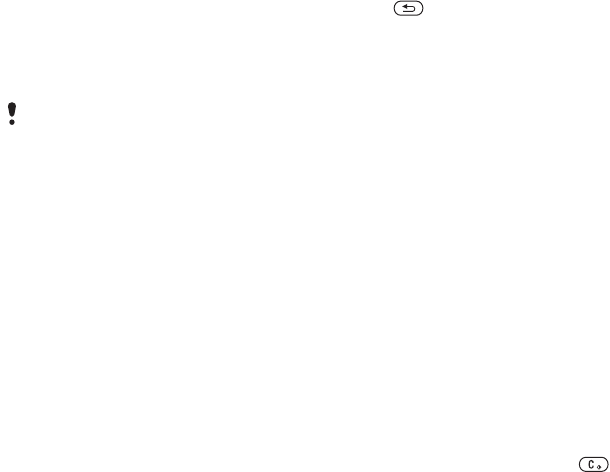
35Sažo
Don rubuta da aika sažon rubutu
1Daga jiran aiki zaþi Menu > Sažo
> Rubuta sabuwa > Sažon rubutu.
2Rubuta sažon kuma zaþi Ci gaba
> Duba lambobi.
3Zaþi mai karþa kuma zaþi Aika.
Don zaþar fayil fiye da ðaya
a babban fayil
1Daga jiran aiki zaþi Menu > Sažo
kuma babban fayil.
2Gungura zuwa sažo kuma zaþi Žari
> Alama a yawanci.
3Zaþi Alama don sawa fayiloli alama.
Don žara abu zuwa sažon rubutu
1Lokacin da ka rubuta sažon, zaþi Žari
> Žara abu.
2Zaþi wani zaþi kuma sannan abu.
Karþan sažonnin rubutu
Ana sanar da kai lokacin da ka karþi
sažo. Sažonnin da aka karþa ana ajiye
su a akwatin sažo mai shiga.
Don duba sažon hoto daga akwatin
sažo mai shiga
1Daga jiran aiki zaþi Menu > Sažo
> Akw. s. m. shig.
2Gungura zuwa sažon kuma zaþi Duba.
Don rufe sažon rubutu ko na hoto
•Latsa .
Don kiran lamba a sažon rubutu
•Lokacin da ka duba sažon, gungura
zuwa lambar wayar kuma latsa Kira.
Ajiyewa da share sažonnin rubutu
Sažonnin da aka karþa ana ajiye su
a žwažwalwar ajiyar waya. Lokacin da
žwažwalwar ajiyar waya ta cika, share
sažonni ko matsa dasu zuwa katin SIM.
Don ajiye sažo a katin SIM
1Daga jiran aiki zaþi Menu > Sažo
kuma babban fayil.
2Gungura zuwa sažon kuma zaþi Žari
> Ajiye sažo > Ajiyayyu. wasiku.
Don ajiye abu a sažon rubutu
1Lokacin da ka duba sažon, zaþi abun.
2Zaþi Žari > Yi amfani.
3Zaþi wani zaþi.
Don share sažo
1Daga jiran aiki zaþi Menu > Sažo kuma
babban fayil.
2Gungura zuwa sažo kuma latsa .
Idan ka aika sažon rubutu zuwa gungiya,
za'a cajeka kan duk ðan žungiya. Duba
Žungiyoyi a shfi na 28.
This is the Internet version of the User's guide. © Print only for private use.

36 Sažo
Sažonnin hoto
Sažonnin hoto zasu iya žunsar rubutu,
hotuna. nunin faifai, rikodin sauti, shirye-
shiryen bidiyo, sa hannu da haðe-haðe.
Zaka iya aika sažonnin hoto zuwa wayar
hannu ko adreshin email.
Kafin kayi amfani da sažon hoto
Dole kasaita bayanin martabar Intanit
da adreshin uwar harken sažonka.
Idan babu bayanin martaba na Intanit
ko uwar garken sažo zaka iya karþar
duk saituna ta atomatik daga afaretan
cibiyar sadarwarka ko a
www.sonyericsson.com/support.
Don zaþar bayanin martabar intanit
1Daga jiran aiki zaþi Menu > Sažo >
Saituna > Sažon hoto > Bay. mrtbar
MMS.
2Zaþi bayanin martaba.
Don saita adireshin uwar garken
sažo
1Daga jiran aiki zaþi Menu > Sažo >
Saituna > Sažon hoto > Bay. mrtbar
MMS.
2Gungura zuwa bayanin martaba kuma
zaþi Žari > Shirya > Uwar garken sažo.
3zaþi Shirya kuma shigar da adrershi.
Aika sažonni
Saboda bayani gameda shigar da
haruffa, duba Shigar da rubutu a
shfin na 18.
Don žiržira da aika sažon hoto
1Daga jiran aiki zaþi Menu > Sažo
> Rubuta sabuwa > Sažon hoto.
2Shigar da rubutu kuma latsa
don žara abu a rubutun.
3Zaþi Ci gaba > Duba lambobi.
4Zaþi mai karþa kuma zaþi Aika.
Karþar sažonnin hoto
Zaka iya zaþar yadda zaka sauke
sažonnin hotonka. Tabbatattun
zaþuþþuka lokacin da kake sauke
sažonni sune:
•Koyaushe – saukewar atomatik.
•Tamby.an. yawo – tambayi don
saukewa lokacin da ba cikin cibiyar
sadarwar gida ba.
•Ba'a cikin yawo – kar a sauke
lokacin da ba cikin cibiyar sadarwar
gida ba.
•Koysh. tambayi – tambayi don
saukewa.
•A kashe – sabbin sažonni suna
bayyana a Akw. s. m. shig.
This is the Internet version of the User's guide. © Print only for private use.
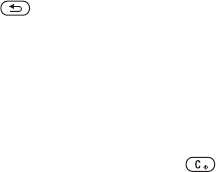
37Sažo
Don saita saukewar atomatik
1Daga jiran aiki zaþi Menu > Sažo >
Saituna > Sažon hoto > Saukw. ta
atomat.
2Zaþi wani zaþi.
Don duba sažon hoto daga akwatin
sažo mai shiga
1Daga jiran aiki zaþi Menu > Sažo
> Akw. s. m. shig.
2Gungura zuwa sažon kuma zaþi Duba.
Don rufe sažon rubutu ko na hoto
•Latsa .
Don ajiye abu a sažon hoto
•Lokacin da ka duba sažon hoto zaþi
Žari > Ajiye abubuwa kuma zaþi abu.
Don share sažo
1Daga jiran aiki zaþi Menu > Sažo kuma
zaþi babban fayel.
2Gungura zuwa sažo kuma latsa .
Zaþuþþukan sažo
Zaka iya saita tabbatattun zaþuþþuka
saboda duk sažonni ko zaþi
takamammun saituna kowani likaci
ka aika sažo.
Don saita zaþuþþukan sažon rubutu
1Daga jiran aiki zaþi Menu > Sažo >
Saituna > Sažon rubutu.
2Gungura zuwa zaþi kuma zaþi Shirya.
Don saita zaþuþþukan sažon hoto
1Daga jiran aiki zaþi Menu > Sažo >
Saituna > Sažon hoto.
2Gungura zuwa zaþi kuma zaþi Shirya.
Aika zaþuþþuka
zaka iya neman rahoton karantwa ko
rahoto ahoton isarwa, kuma saita fifiko
saboda takamammen sažo. Zaka kuma
iya žara žarin masu karþa zuwa sažon.
Don saita aika zaþuþþuka
1Lokacin da aka shirya sažo kuma aka
zaþi mai karþa, zaþi Žari > Na ci gaba.
2Gungura zuwa zaþi kuma zaþi Shirya.
Samfura
Idan wasu lokata kana amfani dayankin
jumla da hotuna iri ðaya a sažo, zaka
iya ajiye sažon azaman samfuri.
Don amfani da samfurin sažon
rubutu
1Daga jiran aiki zaþi Menu > Sažo
> Samfura.
2Gungura zuwa samfurin kuma zaþi Yi
amfani > Sažon rubutu.
3Žara rubutu kuma zaþi Ci gaba kuma
zaþi mai karþ.
This is the Internet version of the User's guide. © Print only for private use.
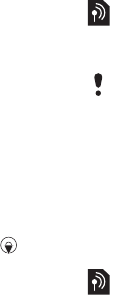
38 Sažo
Don amfani da samfotin sažon hoto
1Daga jiran aiki zaþi Menu > Sažo >
Samfura.
2Gungura zuwa samfoti kuma zaþi Yi
amfani.
3Lokacin da aka shirya sažo, zaþi Ci
gaba kuma zaþi mai karþa.
Don žara samfur na sažon rubutu
1Daga jiran aiki zaþi Menu > Sažo >
Samfura > Sabuwar samfuri > Rubutu.
2Saka rubutu ko zaþi Žari don žara
abubuwa. Zaþi Ok.
3Shigar da take kuma zaþi Ok.
Don žara samfotin sažon hoto
1Daga jiran aiki zaþi Menu > Sažo >
Samfura > Sabuwar samfuri > Sažon
hoto.
2Shigar da rubutu kuma latsa don
žara abu a rubutun.
3Zaþi Ajiye, shigar da take kuma zaþi
Ok.
Don shirya samfuri
1Daga jiran aiki zaþi Menu > Sažo >
Samfura.
2Gungura zuwa samfuri kuma zaþi Žari
> Shirya samfuri > Ajiye.
Don ajiye sažo azaman samfuri
1Daga jiran aiki zaþi Menu > Sažo >
Akw. s. m. shig.
2Gungura zuwa sažon kuma zaþi Žari
> Ajiye sažo > Samfura.
Sažonnin murya
Zaka iya aika da karþan rakodin murya
azaman sažon murya.
Don ðauka da aika sažon murya
1Daga jiran aiki zaþi Menu > Sažo
> Rubuta sabuwa > Sažon murya.
2Yi rikodin sažon kuma zaþi Tsaida
> Aika > Duba lambobi.
3Zaþi mai karþa kuma zaþi Aika.
Email
Zaka iya amfani da tabbatattun ayyukan
email da adreshin email na kwafutarka
a wayarka.
Kafin kayi amfani da email
Dole a shigar da saitin email cikin
wayarka. Zaka iya samun waðanan
saitunan da aka aiko kai tsaye zuwa
wayarka daga Sony Ericsson support
site, ko zaka iya shigar da su da hannu.
Dolene mai aikawa da karþa ya zama
suna da biyan kuði mai goyann bayan
sažon hoto.
This is the Internet version of the User's guide. © Print only for private use.
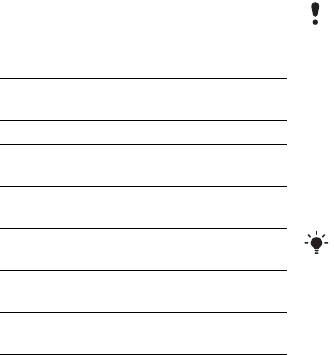
39Sažo
Saitunan email ta amfani da Intanit
Zaka kuma iya karþar saituna a
www.sonyericsson.com/support.
Shigar da saituna da hannu
Kuma zaka iya shigar da saitunan email
da hannu. Don yin haka, tambayi mai
baka email saboda bayanin saituna:
Mai bada email zai iya zama kamfani
wanda yake kawo adreshin email
ðinka, misali mai kula da IT naka
a aiki ko mai bada Intanit.
Mai yiwuwa kasami baynin saituna a
saitunan shirin email ðin kwamfutarka,
ko a takardun aiki daga mai baka
email.
Don shigar da saitunan email
1Daga jiran aiki zaþi Menu > Sažo
> Email > Saituna.
2Shigar da saitunan.
Taimako yana bayyana lokacin
da ka shiga saituna.
Don rubuta da aika sažon email
1Daga jiran aiki zaþi Menu > Sažo
> Email > Rubuta sabuwa.
2Zaþi Žara > Shigar.adire.email. Shigar
da adireshin email ðin kuma zaþi Ok.
3Don shigar da žarin masu karþa, zaþi
Shirya. Gungura zuwa zaþi kuma zaþi
Žara > Shigar.adire.email. Shigar da
adireshin email ðin kuma zaþi Ok.
Lokacin da ka shirya, zaþi Anyi.
Nau'ukan
saiti
Misalai
Nau'in haði POP3 ko IMAP4
Adireshin
email
joe.smith@example.com
Uwr. grk. m-
shig.
mail.example.com
Sunan mai
amfani
jsmith
Kalmar
wucewa
zX123
Uw. garke
mai fita
mail.example.com
Akwai masu bada email dabamdaban.
Isðilahinsu da bayanin da ake bužata
mai yiwuwa ya sha bamban. Ba ko
wasu masu bada sabis suke bada
damar email.
Saboda žarin bayani, tuntuþi afaretan
cibiyar sadarwa naka ko je zuwa
www.sonyericsson.com/support.
This is the Internet version of the User's guide. © Print only for private use.
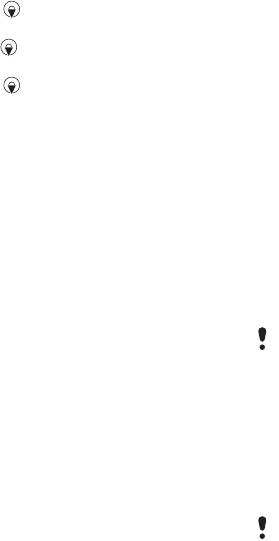
40 Sažo
4Latsa don gungurawa zuwa Take:.
Zaþi Shirya kuma shigar da take.
5Latsa don gungurawa zuwa Rubutu:.
Zaþi Shirya kuma shigar da rubutu.
6Latsa don gungurawa zuwa Haðe-
haðe:. Zaþi Žara kuma zaþi fayil don
haðawa.
7Zaþi Ci gaba > Aika.
Don karþa da karanta sažon email
1Daga jiran aiki zaþi Menu > Sažo >
Email > Akw. s. m. shig. > Aik. & kþ.
2Gungura zuwa sažon kuma zaþi Duba.
Don ajiye sažon email
1Daga jiran aiki zaþi Menu > Sažo
> Email > Akw. s. m. shig.
2Gungura zuwa sažon kuma zaþi Žari
> Ajiye sažo > Ajajjen email.
Don bada amsa ga sažon email
1Daga jiran aiki zaþi Menu > Sažo >
Email > Akw. s. m. shig.
2Gungura zuwa sažon kuma zaþi Žari
> Amsa.
3Rubuta amsar kuma zaþi Ok.
4Zaþi Ci gaba > Aika.
Don duba haðe-haðe a sažon email
•Lokacin da ka duba sažon, zaþi Žari
> Haðe-haðe > Duba.
Don ajiye haðe-haðe a sažon email
•Lokacin da ka duba sažon, zaþi Žari
> Haðe-haðe > Duba > Ajiye.
Lissafin email mai aiki
Idan kana da lissafin email dayawa,
zaka iya canja wanda yake aiki.
Don canja lissafin email mai aiki
1Daga jiran aiki zaþi Menu > Sažo
> Email > Saituna.
2Zaþi lissafin.
Don share sažon email (POP3)
1Daga jiran aiki zaþi Menu > Sažo
> Email > Akw. s. m. shig.
2Gungura zuwa sažon kuma zaþi Žari
> Alam.na sharewa > Ee.
Don share sažon email (IMAP4)
1Daga jiran aiki zaþi Menu > Sažo
> Email > Akw. s. m. shig.
2Gungura zuwa sažon kuma zaþi Žari
> Alam.na sharewa > Ee.
3Zaþi Žari > Shr.akw.sž.m-shg.
Sažonnin da aka sawa alama za'a share
su lokacin da kayi haði na gaba zuwa
uwar garkenka.
Za'a share sažonnin email masu
alama a wayar da kan uwar garke.
This is the Internet version of the User's guide. © Print only for private use.
41Sažo
Samun email
Zaka iya karþar sanarwa a wayarka
daga uwar garekn email taka cewa
kana da sažonnin email.
Don kunna sanarwar samun email
1Daga jiran aiki zaþi Menu > Sažo
> Email > Saituna.
2Gungura zuwa lissafi don shiryawa
da zaþi Žari > Shirya lissafi > Babban
saituna > Tura email.
3Zaþi wani zaþi.
Abokai nawa
Zaka iya haðawa da kuma shiga zawa
uwar garken abokai nawa don sadarwa
tareda sažonnin taði akan layi.
Kafin kayi amfani da Abokai nawa
Idan saiti bai kasance a wayrka ba,
kana bužatan shigar da saitunan uwar
garke. Tabbataccen bayanan saituna
wanda mai bada sabis ke badawa
sune:
•sunan mai amfani
•kalmar wucewa
•adireshin uwar garke
•bayanin martabar Intanit
Don shigar da saitunan uwar garken
abokai nawa
1Daga jiran aiki zaþi Menu > Sažo
> Abokai nawa > Sanya.
2Zaþi Žara kuma shigar da saituna.
Don shirya saitunan abokai nawa
1Daga jiran aiki zaþi Menu > Sažo
> Abokai nawa.
2Zaþi Žari > Saituna.
3Gungura zuwa saiti latsa kuma Zaþi.
Don sa hannun shiga zuwa uwar
garken abokai Nawa
•Daga jiran aiki zaþi Menu > Sažo
> Abokai nawa > Shiga ciki.
Don fita daga uwar garken Abokai
nawa
•Zaþi Žari > Fita daga yana.
Don žara lambar taði
1Daga jiran aiki zaþi Menu > Sažo
> Abokai nawa > Lambobi shafin.
2Zaþi Žari > Žara lamba.
Don aikawa da sažon taði
1Daga jiran aiki zaþi Menu > Sažo
> Abokai nawa > Lambobi shafin.
2Gungura zuwa lamba kuma zaþi Taði.
3Rubuta sažon kuma zaþi Aika.
This is the Internet version of the User's guide. © Print only for private use.

42 Sažo
Hali
Zaka iya nuna halinka, misali, Farin
ciki ko Kan aiki, zuwa lambobinka
kawai. Kuma zaka iya nuna halinka
zuwa duk masu amfani a uwargen
abokai Nawa.
Don nuna hali nawa
1Daga jiran aiki zaþi Menu > Sažo
> Abokai nawa > Žari > Saituna
> Nuna halin nawa.
2Zaþi wani zaþi.
Don ðaukaka hali naka
1Daga jiran aiki zaþi Menu > Sažo
> Abokai nawa > Hali nawa shafin.
2Gungura tsakanin shafuka kuma zaþi
filaye don žara bayani.
Žungiyar taði
Žungiyar taði zata ita farawa ta mai
bada sabis, ta mutum mai amfanin
Abokai nawa ko da kanka. Zaka iya
ajye žungiyra taði ta gayyatar taði ko
ta binciken wani takmammen kungiyar
taði.
Don žiržiro žugiyar taði
1Daga jiran aiki zaþi Menu > Sažo >
Abokai nawa > Žungiyoyin taði shafin.
2Zaþi Žari > Ž. taði > Sab. žungiyar taði.
3Zaþi wanda zaka gayyata daga lissafin
lambobinka kuma zaþi Ci gaba.
4Shigar da žaramin rubutun gayyata
kuma zaþi Ci gaba > Aika.
Don žara žungiyar taði
1Daga jiran aiki zaþi Menu > Sažo
> Abokai nawa shafin > Žungiyoyin
taði > Žari > Ž. taði.
2Zaþi wani zaþi.
Don ajiye taði
1Daga jiran aiki zaþi Menu > Sažo
> Abokai nawa > Taði shafin.
2Shigar da taði.
3Zaþi Žari > Na ci gaba > Ajye taði.
Don duba ajiyayyen taði
1Daga jiran aiki zaþi Menu > Sažo
> Abokai nawa > Taði shafin.
2Zaþi Žari > Aje magana.
An ajiye tarihin taði tsakanin sa hannun
fita da lokacin daka sake shiga don baka
damar zuwa sažonnin taði daga taði
daya gabata.
This is the Internet version of the User's guide. © Print only for private use.

43Hoto
Bayanin wuri da salula
Bayanin wuri da salula sune sažonnin
rubutu ne, misali, rahotonnin hanya
na gida waðanda aka aika zuwa masu
biyan kuði tsakanin wata wurin cibiyar
sadarwa.
Don kunna bayanin yanki
1Daga jiran aiki zaþi Menu > Sažo
> Saituna > Bayanin wuri.
2Gungura zuwa Yanayin aiki kuma
zaþi Shirya > Kunnawa.
Hoto
Kamara
Zaka iya ðaukan hoto da rikodin
shirye-shiryen bidiyo don dubawa,
ajiye ko aika.
Tuntuþi mai baka sabis Saboda žarin
bayani.
1Daidaita haske
2Zužo kusa
2
3
4
1
This is the Internet version of the User's guide. © Print only for private use.
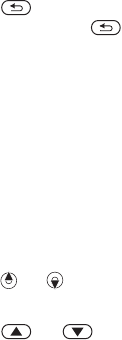
44 Hoto
Don kunna kamara
•Daga jiran aiki zaþi Menu > Kamara.
Don ðaukar hoto
1Kunna kamara.
2Zaþi Ðauka don ðaukan hoto.
3Latsa don ðaukan wani hoto.
4Latsa ka riže žasa son tsaida
kamara.
Don amfani da zužowa
Wayarka tana da mai zužowar lokaci.
Dodaro da girman zaþaþþen hoto,
akwai matakin zužowa mai biyowa:
•Girman hoto 1 MP – babu zužowa
•Girman hoto VGA (640x480) – 2x
zužowa
•Girman hoto QVGA (320x240) – 4x
zužowa.
Don amfani da zužowa
•Latsa ko .
Don daidaita haske
•Latsa ko .
Don ajiye da share hotuna
1Daga jiran aiki zaþi Menu > Mai sarrafa
fayil > Kundin kamara.
2Gungura zuwa abu kuma zaþi Žari.
3Ðauki hotona
4Zužo nisa
This is the Internet version of the User's guide. © Print only for private use.
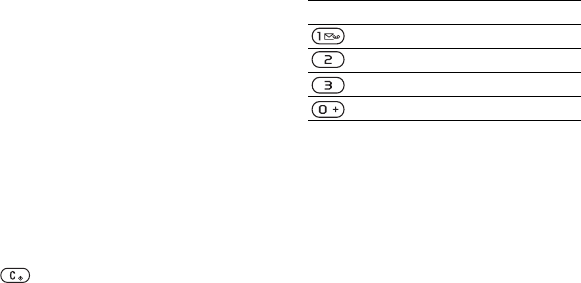
45Hoto
Don dubaw hotuna
1Daga jiran aiki zaþi Menu > Mai sarrafa
fayil > Kundin kamara.
2Gungura zuwa abu kuma zaþi Duba.
Don bincika hotunan kamara ta
layin lokaci
1Daga jiran aiki zaþi Menu > Mai sarrafa
fayil > Kundin kamara.
2Don lilon hotunan kamara wanda aka
adana ta kwanan wata, zaþi Žari
> Duba layin lokaci.
Don share hotuna
1Daga jiran aiki zaþi Menu > Mai sarrafa
fayil > Kundin kamara.
2Gungura zuwa wani abu kuma latsa
.
Saitunan kamara
Zaka iya zaþar saituna daban kafin
ka ðauki hoto.
Don duba saituna
•Loakcinda aka kunna kamara, zaþi Žari.
Don duba bayani game da saituna
•Gungura zuwa saituna kuma zaþi
Bayani.
Gajerun hanyoyin kamara
Canja wurin hotuna
Canja wuri zuwa ko daga kwafutarka
Zaka iya amfani da Bluetooth da
sažonnin hoto don canja wurin hotuna
zuwa kwamfutarka. Zaka iya kuma
amfani da kebul na USB don jawo da
sauke hotunan kamara. Suba Fasaha
mara waya ta Bluetooth™ da Amfani
da kebul na USB a shafi na 56.
Zaka iya duna, haþaka da tsara
hotunanka da shirye-shiryen bidiyonka
a kwamfuta ta shigarwa Adobe™
Photoshop™ Album Starter Edition
ko Sony Ericsson Media Manager.
An tattara waðannan a CD ðinda
yazo tare da wayarka kuma akwai
don saukewa a
www.sonyericsson.com/support.
Maþalli Gajerar hanya
Yanayin ðauka
Girman hoto
Yanayin dare
Jagorar maþalli
This is the Internet version of the User's guide. © Print only for private use.

46 Hoto
Shafin hoto
Shafin hoto ðakin Yanar sadarwa
ne na sirri. Idan biyan kuðinka yana
goyann bayan wannan sabis, zaka
iya aika hotuna zuwa shafi.
Don aika hotunan kamara zuwa
shafi
1Daga jiran aiki zaþi Menu > Mai sarrafa
fayil > Kundin kamara.
2Gungura zuwa hoto kuma zaþi Žari
> Aika > Zuwa blog.
3Žara take da rubutu.
4Zaþi Ok > Yaða.
Don tafiya zuwa adireshin shafi
daga lambobi
1Daga jiran aiki zaþi Menu > Lambobi.
2Gungura zuwa lamba.
3Gungura zuwa adreshin yana kuma
zaþi Je zuwa.
Hotuna
Zaka iya duba, žara, kwafe ko share
hotuna a Mai sarrafa fayil. Nu'ukan
fayil masu goyan baya sune, misali,
GIF, JPEG, BMP da PNG.
Amfani da hotuna
Zaka iya žara hoto zuwa lamba, yi
amfani da shi yayin farawa, azaman
fuskar bangon waya ko azaman uwar
garken allo.
Don duba hotunanka
1Daga jiran aiki zaþi Menu > Mai sarrafa
fayil > Hotuna.
2Gungura zuwa hoto kuma zaþi Duba.
Don amfani da hotuna
1Daga jiran aiki zaþi Menu > Mai sarrafa
fayil > Hotuna.
2Gungura zuwa hoto kuma zaþi Žari
> Yi amfn. azaman.
3Zaþi wani zaþi.
Don duba hotuna a nunin faifai
1Daga jiran aiki zaþi Menu > Mai sarrafa
fayil > Hotuna.
2Gungura zuwa hoto kuma zaþi Duba
> Žari > Nunin faifai.
Sabis na yanar sadarwa zai iya bužatar
wararren lasisin yarjejeniya tsakaninka
da mai bada sabis. Maiyuwa ya shafi
žarin dokoki da/ko kuði. Tuntuþi mai
baka sabis.
This is the Internet version of the User's guide. © Print only for private use.
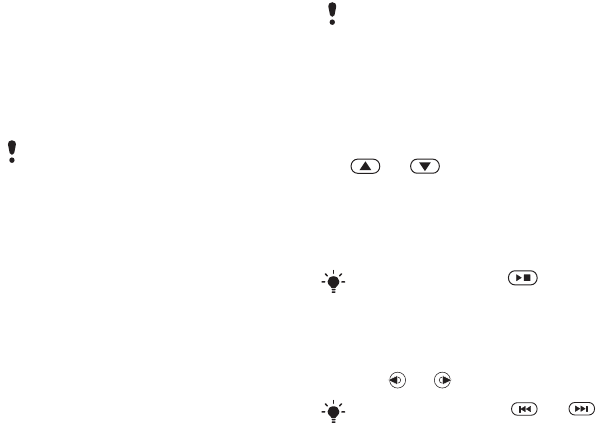
47Nishaði
Aikawa da karþa
Zaka iya aikawa da karþar hotuna
azaman sažon hoto, email ko amfani
da Bluetooth.
Don aika hoto
1Daga jiran aiki zaþi Menu > Mai sarrafa
fayil > Hotuna.
2Gungura zuwa hoto kuma zaþi Žari >
Aika.
3Zaþi hanyar canja wuri.
Don karþar hoto
•Bi umarnin daya bayyana.
Nishaði
Rediyo
Don sauraron rediyon
1Haða abin sawa akunni zuwa wayar.
2Daga jiran aiki zaþi Menu > Rediyo.
Don canja žara
•Lokacin da rediyo take a kunne, latsa
ko .
Don bincika tashoshin rediyo ta
atomatik
•Lokacin da redsiyo take a kunne,
zaþi Bincika.
Don bincika tashoshin rediyo da
hannu
•Lokacin da rediyo take a kunne,
latsa ko .
Tabbatar da na'urar da aka karþa tana
goyan bayan hanyar canja wuri daka
zaþa.
Kada kayi amfani da wayarka azaman
rediyo a wuraren da aka hana.
Kuma zaka iya latsawa don bincika
tashan rediyo ta atomatik.
Kuma zaka iya latsawa ko
don bincika tashan rediyo ta atomatik.
This is the Internet version of the User's guide. © Print only for private use.
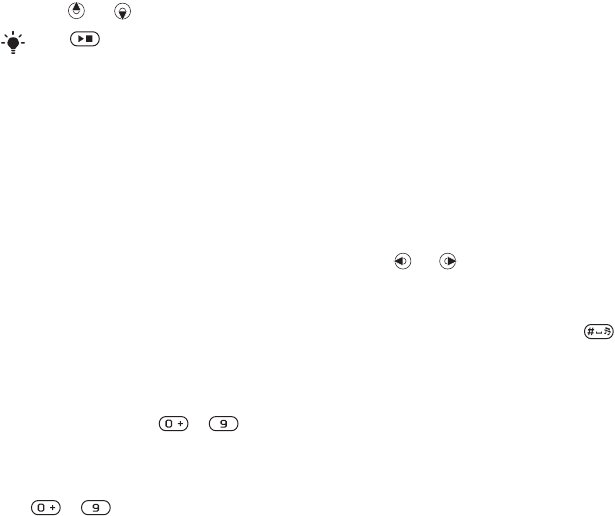
48 Nishaði
Don bincika saitattun tashoshi
•Lokacin da rediyo take a kunne,
latsa ko .
Ajiye tashoshin rediyo
Zaka iya ajiye har zuwa tashoshi 20
da aka saita.
Don aje tashoshin rediyo
1Daga jiran aiki zaþi Menu > Rediyo.
2Zaþi Bincika don samo tashan rediyo.
3Zaþi Žari > Ajiye.
4Gungura zuwa wuri kuma zaþi Sa.
Don zaþin tashoshin radiyo da aka
ajiye
1Daga jiran aiki zaþi Menu > Rediyo
> Žari > Tashoshi.
2Zaþi tashar rediyo.
Don ajiye tashoshin rediyo a wurare
1 zuwa 10
•Lokacin da ka samo tashar rediyo,
latsa ka riže žasa - .
Don ajiye tashoshin rediyo a wurare
1 zuwa 10
•Lokacin da rediyo take a kunne, latsa
- .
Don duba zaþuþþukan rediyo
•Lokacin da redsiyo take a kunne, zaþi
Žari.
Sautunan ringi da launukan
waža
Don saita sautin ringi
1Daga jiran aiki zaþi Menu > Saituna
> Sauti & faðakarwa shafin > Sautin
ringi.
2Zaþi wani zaþi.
Don saita žarar sautin ringi
1Daga jiran aiki zaþi Menu > Saituna >
Sauti & faðakarwa shafin > Žarar ringi.
2Latsa ko don canja žarar.
3Zaþi Ajiye.
Don kashe sautin ringi
•Daga jiran aiki latsa ka riže žasa .
Ana rinjayar duk siginoni banda siginar
žararrawa.
Don saita faðakarwar jijjiga
1Daga jiran aiki zaþi Menu > Saituna
> Sauti & faðakarwa shafin >
Faðakarwar jijjiga.
2Zaþi wani zaþi.
Latsa sama ko žasa bincika
tashoshin rediyo na yanzu.
This is the Internet version of the User's guide. © Print only for private use.
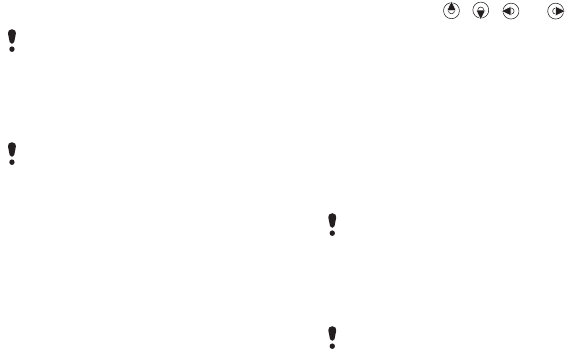
49Nishaði
Don aika sautin ringi
1Daga jiran aiki zaþi Menu > Mai sarrafa
fayil > Kiða > Sautinan ringi.
2Gungura zuwa sautin ringi kuma zaþi
Žari > Aika.
3Zaþi hanyar canja wuri.
Don karþar sautin ringi
•Bi umarnin daya bayyana.
MusicDJ™
Zaka iya tsara da shirya karin wažarka
don amfani azaman sautunan ringi.
Karin waža yana žunshe da nau'ukan
waža guda huðu – Ganga, Basses,
Chords kuma Launin harshe. Waža
yana ðauke da adadin katangar kiða.
Tubala suna tattare da shiryayyun
sautuna tareda kalmomi daban-daban.
An tsara tobula cikin Gabatarwa, Aya,
Chorus kuma Hutu. Zaka shirya launin
waža da žara katanga na kiða zuwa
wažožin.
Don shirya launin waža
1Daga jiran aiki zaþi Menu > Nishaði
> MusicDJ™.
2Zaþi don Sa, Kwafi ko Manna
katangewa.
3Yi amfani da , , ko
don gungurawa tsakanin katangu.
4Zaþi Žari > Ajiye launin waža.
Don aika karin waža
1Daga jiran aiki zaþi Menu > Mai sarrafa
fayil.
2Gungura zuwa Kiða kuma zaþi Buðe.
3Gungura zuwa karin waža kuma zaþi
Žari > Aika.
4Zaþi hanyar canja wuri.
Don karþan launin waža
•Bi umarnin daya bayyana.
Tabbatar da na'urar da aka karþa tana
goyan bayan hanyar canja wuri daka
zaþa.
Ba'a yarda ka musanya wasu kayan aiki
masu kariyar hažžin mallaka ba. Fayil
ðin da kaka kare yana da alamar maðalli.
Tabbatar da na'urar da aka karþa tana
goyan bayan hanyar canja wuri daka
zaþa.
Baza ka iya aika sautunan karin waža
ko fayil ðin MP3 a sažon rubutu ba.
This is the Internet version of the User's guide. © Print only for private use.
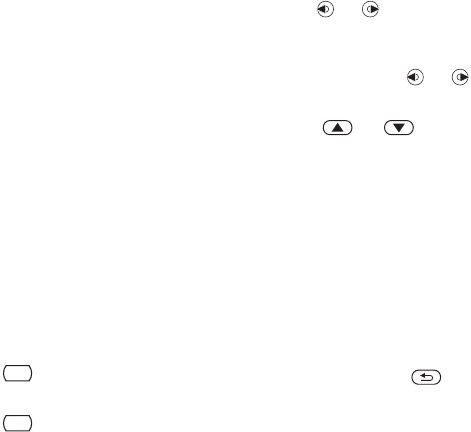
50 Nishaði
Mai rikodin sauti
Zaka iya rikodin memo na murya.
Sautunan da aka yi rokodi za'a
iya saita su azaman sautunan ringi.
Don rakodin sauti
•Daga jiran aiki zaþi Menu > Nishaði
> Yi rikodin sauti.
Don sauraron rakodi
1Daga jiran aiki zaþi Menu > Mai sarrafa
fayil > Kiða.
2Gungura zuwa rikodi kuma Kunna.
Mai kunna bidiyo
Don kunna bidiyo
1Daga jiran aiki zaþi Menu > Nishaði
> Kayan bidiyo.
2Gungura zuwa take kuma zaþi Kunna.
Ikon bidiyo
Don tsaida kunna bidiyo
•Latsa .
Don ci gaba da kunna bidiyo
•Latsa .
Je zuwa shirin gaba ko wanda
yawuce
•Lokacin kunna shirye-shiryen bidiyo,
latsa ko .
Don saurin turawa gaba ko baya
•Lokacin kunna shirye-shiryen biudiyo
latsa ka riže žasa ko .
Don canja žara
•Latsa ko .
Wasanni
Wayarka ta žunshe wasanni da aka
riga aka loda. Zaka kuma iya saukar
da wasanni. Akwai rubutun taimako
saboda mafi yawan wasanni.
Don fara wasa
1Daga jiran aiki zaþi Menu > Nishaði
> Wasanni.
2Zaþi wasa.
Don žare wasa
•Latsa ka riže žasa .
Aikace-aikace
Kafin kayi amfani da aikace-aikacen
Java™
Idan ba'a riga an shigar da saituna
a wayarka ba, duba Saituna a shafi
na 52.
This is the Internet version of the User's guide. © Print only for private use.
51Nishaði
Zaka iya saukarwa da gudanar da
aikace-aikacen Java. Zaka iya kuma
duba bayani ko saita izini daban-daban.
Don zaþar aikace-aikacen Java
1Daga jiran aiki zaþi Menu > Mai sarrafa
fayil > Aikace-aikace.
2Zaþi aikace-aikace.
Don duba bayani game da aikace-
aikacen Java
1Daga jiran aiki zaþi Menu > Mai sarrafa
fayil > Aikace-aikace.
2Gungura zuwa aikace-aikace kuma
zaþi Žari > Bayani.
Don saita izini saboda aikace-
aikacen Java
1Daga jiran aiki zaþi Menu > Mai sarrafa
fayil > Aikace-aikace.
2Gungura zuwa aikace-aikace kuma
zaþi Žari > Izinoni.
Don saita girman allo saboda
aikace-aikacen Java
1Daga jiran aiki zaþi Menu > Mai sarrafa
fayil > Aikace-aikace.
2Gungura zuwa aikace-aikace kuma
zaþi Žari > Girman allo.
3Zaþi wani zaþi.
Bayanan martaba na Itanit saboda
aikace-aikacen Java
Wasu aikace-aikacen Java suba
bužatar haði zuwa Intanit don karþar
bayani.
Don zaþar bayanin martaba na
Inatanit don aikace-aikace Java
1Daga jiran aiki zaþi Menu > Saituna >
Haðuwa shafin > Saitunan intanit >
Saitin Java.
2Zaþi wani zaþi.
This is the Internet version of the User's guide. © Print only for private use.

52 Haði
Haði
Saituna
Kafin kayi amfani da Intanit, PlayNow™,
Abikai nawa, Java, ramute aike tare,
aika hoto, email da da shafin hoto kana
bupatar samun saituna a wayarka.
Idan ba a riga anshigar da saituna ba,
ka tabbata wayarka tana goyan bayan
bayanan canja wuri. Zaka iya sauke
saituna ta amfani da saita maye ko
daga www.sonyericsson.com/support.
Don sauke saituna ta amfani da
Saita maye
1Daga jiran aiki zaþi Menu > Saituna
> Gaba ðaya shafin > Saita maye
> Saukar da saituna.
2Bi umarnin kan allon.
Don sauke saituna ta amfani da
kwamfuta
1Je zuwa
www.sonyericsson.com/support.
2Bi umarnin kan allon.
Amfani da Intanit
Zaka iya amfani da Intanit don samun
damar sabis na kan layi.
Don fara lilo
•Daga jiran aiki zaþi Menu > Intanit.
Don fita mai lilo
•Lokacin da kake lilo a Intanit, zaþi Žari
> Fita mai lilo.
Don duba zaþuþþuka
•Lokacin da kake lilo a Intanit, zaþi Žari.
Lokacin da kake lilo a Intanit
Zaka iya yin kira ko aika hanyar haði
lokacin da kake lilo a Intanit ðin.
Don yin kira
•Lokacin da kake lilo a Intanit, zaþi Žari
> Kayan aiki > Yi kira.
Don aika hanyar haði
1Lokacin da kake lilo a Intanit, zaþi Žari
> Kayan aiki > Aika hanyar haði.
2Zaþi wani zaþi.
Idan haxinka na Intaniy baya aiki, duba
Saituna a shafi na 52, ko tuntuþi mai
sa aikin cibiyar sadarwa naka.
This is the Internet version of the User's guide. © Print only for private use.
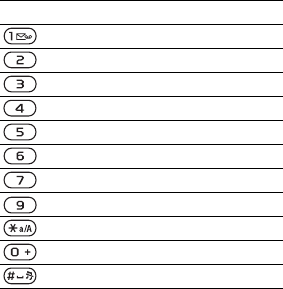
53Haði
Amfani da alamun shafi
Zaka iya žiržira da shirya alamun shafi
azaman hanyoyin haði masu sauri zuwa
ðakunan Yanar sadarwarka da kafi so.
Don žiržirar alamar shafi
1Daga jiran aiki zaþi Menu > Intanit
> Žari > Je zuwa > Alamomin shafi.
2Gungura zuwa Sbuw. alamar shafi
kuma zaþi Žara.
3Shigar da bayani kuma zaþi Ajiye.
Don zaþar alamar shafi
1Daga jiran aiki zaþi Menu > Intanit >
Žari > Je zuwa > Alamomin shafi.
2Gungura zuwa alamar shafi kuma zaþi
Je zuwa.
Faifan maþallin gaj. hanyar Intanit
Zaka iya amfani faidan maþallin don
zuwa aikin mai lilo na Intanit kai tsaye.
Don zaþar gajerun hanyoyin faifan
maþallin Intanit
•Daga jiran aiki zaþi Menu > Intanit >
Žari shafin > Zaþuþþuka > Lilo > Ynyi.
faifan maþal. > Gajerun hanyoyi.
Saukewa
Zaka iya sauke fayiloli, masali,
hotuna, jigogi, wasanni da sautin
ringi daga shafin yanar sadarwa.
Don saukewa daga ðakin yanar
sadarwa
1Lokacin da kake lilo a Intanit,
zaþi fayil don saukewa.
2Bi umarnin kan allon.
Bayanan martaba
Zaka iya zaþar wani bay. martab.
Intanit idan kanada fiye da ðaya.
Maþalli Gajerar hanya
Alamomin shafi
Shigarda adireshi
Binciken intanit
Tarihi
Sak. maimait.shafi
Miža
Shafi a sama
žasa shafi
Cika fuska ko Allo na al'ada.
Zužowa
Gajerun hanyoyi
This is the Internet version of the User's guide. © Print only for private use.
54 Haði
Don zaþar bay. martab. Intanit don
mai lilo na Intanit
1Daga jiran aiki zaþi Menu > Saituna
> Haðuwa shafin > Saitunan intanit
> Bayn.mrtb. intanit.
2Zaþi wani zaþi.
Tsaro na Intanit da takaddun shaida
Wayarka tana goyan bayan lilo mai
mai tsaro. Wasu sabis na Intanit,
kamar harkar banki, suna bužatar
takaddun shaida a wayarka. Zai yiwu
wayarka tariga tažunshi takaddun
shaida lokacin da kasaya ko ka iya
sauke sababbun takaddun shaida.
Don duba takardun shaida a waya
•Daga jiran aiki zaþi Menu > Saituna >
Gaba ðaya shafin > Tsaro > Takaddun
shaida.
Mai karanta RSS
Zaka iya karþar ðaukakakken abin
ciki akai-akai, kamar kanun labarai,
azaman ciyarwa, ta amfani da Really
Simple Syndication (RSS).
Don žarin sabuwar ciyarwa saboda
shafin yanar sadarwa
•Lokacin da kake lilo a Intanit, zaþi Žari
> Ciyarwa RSS.
Don žiržirar sabuwar ciyarwa
1Daga jiran aiki zaþi Menu > Sažo > Mai
karanta RSS > Žari > Sabon ciyarwa.
2Shigar da Takmammen adreshin RSS
(misali http://rss.cnn.com/rss/
cnn_topstories.rss) kuma zaþi Je zuwa.
Don saita da amfani da zaþuþþukan
mai karanta RSS
1Daga jiran aiki zaþi Menu > Sažo > Mai
karanta RSS > Žari.
2Zaþi wani zaþi.
Fasaha mara waya ta
Bluetooth™
Aikin Bluetooth yana sa alama haði
mara waya zuwa na'urorin masu
yiwuwa. Zaka iya, misali:
•Haða zuwa na'urar abun sawa
akunni.
•Haða zuwa na'urar kai na sitiriyo.
•Haðawa zuwa na'ura fiye da ðaya
a lokaci guda.
•haða zuwa kamfutoci kuma sami
damar Intanit.
•Aiki tare na bayani tareda
kamfuyutoci.
•Yi amfani da na'urorin haðin mai
duban mai jarida.
•Musanya abubuwa kuma kunna
wasannin multiplayer.
This is the Internet version of the User's guide. © Print only for private use.

55Haði
Kafin kayi amfani da fasaha mara
waya ta Bluetooth
Dolene ka kashe aikin Bluetooth don
sadarwa zuwa waðansu na'urorin.
Kuma dolene ka ware wayarka tareda
waðansu na'urorin Bluetooth.
Don kunna aikin Bluetooth
•Daga jiran aiki zaþi Menu > Saituna >
Haðuwa shafin > Bluetooth > Kunna.
Don ware waya tare da na'ura
1Daga jiran aiki zaþi Menu > Saituna >
Haðuwa shafin > Bluetooth > Na'urori
nawa > Sabuwar na'ura don bincika
samammun na'urori.
2Zaþi na'ura.
3Shigar da lambar wucewa, idan an
bužata.
Don bawa haði dama zuwa waya
1Daga jiran aiki zaþi Menu > Saituna >
Haðuwa shafin > Bluetooth > Na'urori
nawa.
2Zaþi na'ura daga lissafin.
3Zaþi Žari > Bada izinin haði.
Don ware waya tare da abin sawa
akunni na Bluetooth da farko
1Daga jiran aiki zaþi Menu > Saituna
> Haðuwa shafin > Bluetooth > Abin
sawa akunni.
2Zaþi Ee.
3Shigar da lambar wucewa, idan an
bužata.
Don ware waya tare da abin sawa
akunni na Bluetooth fiye da ðaya
1Daga jiran aiki zaþi Menu > Saituna
> Haðuwa shafin > Bluetooth > Abin
sawa akunni > Abn.saw.akun.nw.
> Sab. abn.sw.akun.
2Gungura zuwa na'ura kuma zaþi Žara.
Ajiye wuta
Zaka iya ajiye wutar baturi tareda
wannan aikin. Zaka iya haðawa kawai
tare da na'urar Bluetooth guda ðaya.
Dole ne ka kashe wannan aikin idan
kana son haðawa tare da na'urar
Bluetooth fiye da ðaya a lokaci guda.
Don kunna ajiye wuta
•Daga jiran aiki zaþi Menu > Saituna
> Haðuwa shafin > Bluetooth > Ajiye
wuta > Kunnawa.
Munyi wasiya da kewayo tsakanin mita
10 (žafa 33), ba tareda daskararrun
abubuwa ba, don sadarwar Bluetooth.
Tabbatar cewa na'urar da kake son ware
wayarka da ita tana da aikin Bluetooth
a kunne kuma za'a iya gani.
This is the Internet version of the User's guide. © Print only for private use.
56 Haði
Sunan waya
Zaka iya shigar da suna ga wayar don
nunawa lokacin da wasu na'urori suka
samo shi.
Don shigar da sunan waya
1Daga jiran aiki zaþi Menu > Saituna >
Haðuwa shafin > Bluetooth > Sunan
waya.
2Shigar da sunan wayar kuma zaþi Ok.
Ganuwa
Idan kana son wasu na' urorin Bluetooth
su iya gano wayarka, zaka iya zaqar
sanya wayarka mai ganuwa.
Don nuna da wayaka
•Daga jiran aiki zaþi Menu > Saituna >
Haðuwa shafin > Bluetooth > Ganuwa
> Nuna waya.
Musayar abubuwa
Aika ko karþi abubuwa ta amfani
da fasaha mara waya na Bluetooth
azaman hanyar canja wuri. Zaþi na'ura
daga lissafin na'urorin da aka samo.
Don aika lamba
1Daga jiran aiki zaþi Menu > Lambobi.
2Gungura zuwa lamba kuma zaþi Žari
> Aika lamba > Ta Bluetooth.
3Zaþi na'ura don aika abu zuwa gareta.
Don karþan abu
1Daga jiran aiki zaþi Menu > Saituna >
Haðuwa shafin > Bluetooth > Kunna.
2Zaþi Ganuwa > Nuna waya.
3Lokacin da ka karþi wani abu, bi
umarnin kan allon.
Canja wurin sauti zuwa kuma daga
abin sawa akunni na Bluetooth
Zaka iya canja wurin sauti zuwa kuma
daga abin sawa akunni na Bluetooth
ta amfani da maþallin waya ko maþallin
abin sawa akunni.
Don canja wurin sauti
1Daga jiran aiki zaþi Menu > Saituna
> Haðuwa shafin > Bluetooth > Abin
sawa akunni > Kira mai shigowa.
2Zaþi wani zaþi. Cikin waya yana canja
wurin sauti zuwa wayar. A abin sw.
akun. yana canja wurin sauti zuwa
abin sawa akunni.
Canja wurin fayil
Zaka iya aiki tare da kuma canja wurin
fayil ta amfani da fasaha mara wata ta
Bluetooth. Duba Aiki tare ta amfani da
kwamfuta a shafi na 58.
Amfani da kebul na USB
Zaka iya haða wayarka zuwa
kwamfuta tare da kebul na USB don
canja wurin fayiloli ta amfani da Cnj.
This is the Internet version of the User's guide. © Print only for private use.

57Haði
wur. fyil. Hakanan zaka iya aiki tare,
canja wurin fayiloli da amfani da
wayaka azaman abin haði ta amfani
da Yanay. waya. Don žarin bayani
jeka yankin farawa a
www.sonyericsson.com/support.
Kafin kayi amfani da kebul na USB
•Duba Tsarukan aiki da ake bužata
a shafi na 19.
Don cire haðin kebul na USB
a amince
1Kaða daman gunkin disk mai curuwa
a Windows Explorer.
2Zaþi Cire.
3Cire haðin kebul na USB lokacin da
aka nuna sažo mai biyowa a wayar:
Haðin USB ya žare. Yanzu akwai
aminci don cire kebul na USB.
Jawo ka aje fayilolin mai jarida
Zaka iya jawuwa da asaike fayiloli
mai jarida tsakanin wayarka ko katin
žwažwalwar ajiya da kuma kwamfuta
a Microsoft Windows Explorer.
Don Jawowa da aje fayilolin mai
jarida
1Haða wayarka zuwa kwamfutar tareda
kebul na USB.
2Waya: Zaþi Cnj. wur. fyil. Wayar zata
saura a kunne yayin canja wurin fayil.
3Kwamfuta: Jira harsai žwažwalwar
ajiyar waya da katin žwažwalwar ajiya
sun bayyana azaman disks na waje
a Windows Explorer.
4Jawo da sauke ajiyayyun fayiloli
tsakanin waya da kwamfuta.
Yi amfani kawai da kebul na USB wanda
keda goyan bayar wayarka. Kar a cire
kebul na USB ðin daga wayarka ko
kwamfuta yayin canja wurin fayil saboda
wannan zai iya lalata žwažwalwar ajiyar
wayar ko katin žwažwalwar ajiyar.
This is the Internet version of the User's guide. © Print only for private use.
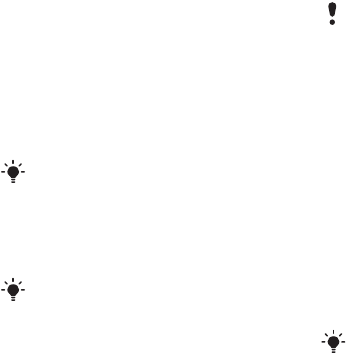
58 Haði
Aiki tare
Zaka iya aiki tare ta hanya biyu
da bandabam:
•Zaka iya amfani da kebul na USB ko
fasaha mara waya ta Bluetooth don
aiki tare da lambobin waya, alžawura,
alamun shafi, ðawainiya dabayanin
kula tare da tsarin kwamfuta kamar
Microsoft Outlook®.
•Zaka kuma iya aiki tare da sabis na
Intanit. Don žarin bayani jeka yankin
farawa a
www.sonyericsson.com/support.
Aiki tare ta amfani da kwamfuta
Kafin aiki tare kana bužatar shigar
da Sony Ericsson PC Suite.
Duba Tsarukan aiki da ake bužata
a shafi na 19.
Don shigar da Ericsson PC Suite
1Kunna kwamfutarka kuma saka CD
ðin. CD ðin yana farawa ta atomatik
kuma window na shigarwa yana
buðewa.
2Zaþi yare kuma kaða OK.
3Kaða Shigar da Sony Ericsson PC
Suite kuma bi umarnin kan allon.
Don aiki tare ta amfani da PC Suite
1Kwamfuta: Fara PC Suite daga
Farawa/Tasre-tsare/Sony Ericsson/
PC Suite.
2Bi umarnin a PC Suite don inda zaka
yi hað.
3Waya: Zaþi Yanay. waya.
4Kwamfuta: Lokacin da aka sanar da
kai cewa Sony Ericsson PC Suite ya
samo wayar, zaka iya fara amfani da
aikace-aikacen yanayin wayar.
Yi amfani kawai da ðayan hanyoyin
aiki tare a lokaci ðaya tare da wayarka.
Sony Ericsson PC Suite an kunsar
dashi a CD ðinda yazo tareda wayarka
kuma akwai don saukewa a
www.sonyericsson.com/support.
Idan CD bai bara kaða Farawa/gudana...
kuma nau'in D: Exe kuma kaða OK.
Don cikakkun bayani, duba yankin
taimako na Sony Ericsson PC Suite inhar
an shigar da software a kwamfutarka.
This is the Internet version of the User's guide. © Print only for private use.

59Haði
Aiki tare ta amfani da sabis na Intanit
Zaka iya iya aiki atre akan layi ta
amfani da sabis na Intanit tare da
wayarka. In babu saitunan Intanit a
wayarka, duba Saituna a shafi na 52.
Kafin kafara aiki tare ta amfani da
sabis na Intanit
Dole ka shigar da saitunan kafin aiki
tare na ramut da rijistan lissafin aiki
tare a lyi tareda mai bada sabis.
Saitunan da ake bužata sune:
•Adrsh. uwar garke – uwar garke URL
•Sunan mai amfani – sunan mai amfani
na lissafi.
•Kalmar wucewa – kalmar wucewa ta
lissafi.
•Haði – zaþi bayanin martabar Intanit.
•Aikace-aikace – yiwa aika-aikace
alama don aiki tare.
•Kayan saiti – zaþi aikace-aikace kuma
shigar da sunan tushan bayanai, kuma
idan an bužaci, sunan mai amfani da
kalmar wucewa.
•Tazaran aiki tare – saita ko yaushe
zaka yi aiki tare da.
•Farawar nisa – zaþi wani zaþi don
amfani da shi lokacin da ka fara aiki
tare daga sabis.
•Tsaro daga nisa – shigar da ID na
uwar garke da kalmar wucewa ta uwar
garke.
Don shigar da saitunan aiki tare
na nisa
1Daga jiran aiki zaþi Menu > Oganeza
> Aiki tare.
2Gungura zuwa Sabon lissafi kuma
zaþi Žara.
3Shigar da suna don sabon lissafi kuma
zaþi Ci gaba.
4Shigar da saituna kuma zaþi Ajiye.
Don share lissafi
1Daga jiran aiki zaþi Menu > Oganeza
> Aiki tare.
2Gungura zuwa lissafi kuma zaþi Žari
> Share.
Don fara aiki tare na ramut
1Daga jiran aiki zaþi Menu > Oganeza
> Aiki tare.
2Gungura zuwa lissafi kuma zaþi Fara.
Ðaukaka sabis
Zaka iya ðaukaka wayarka tare
da sabuwar software. Ba zaka
rasa bayani na sirri ko na waya ba.
Akwai hanyoyi biyu don ðaukaka
wayarka:
•Bisa iska ta amfani da wayarka
•Ta amfani da kebul na USB wanda
aka bayar da kwamfuta mai haðin
Intanit
This is the Internet version of the User's guide. © Print only for private use.

60 Haði
Kafin kayi amfani da ðaukaka sabis
Idan babu saituna a wayar, duba
Saituna a shafi na 52.
Don duba software na yau a wayar
1Daga jiran aiki zaþi Menu > Saituna >
Gaba ðaya shafin > Sabis na ðaukaka.
2Zaþi Sigar software.
Don amfani da sabis na Ðaukakawa
ta amfani da wayar
1Daga jiran aiki zaþi Menu > Saituna >
Gaba ðaya shafin > Sabis na ðaukaka.
2Zaþi Binciken ðaukaka Kuma bi
umarni a kan allon.
Don amfani da sabis na ðaukakawa
ta amfani da kebul na USB
1Je zuwa
www.sonyericsson.com/support
ko kaða Sony Ericsson Update
service a PC Suite software in
an shigar a kwamfutarka. Duba
Don shigar da Ericsson PC Suite
a shafi na 58.
2Zaþi yanki da žasa.
3Bi umarnin akan allon.
Don saita mai tuni don amfani da
ðaukaka sabis
1Daga jiran aiki zaþi Menu > Saituna >
Gaba ðaya shafin > Sabis na ðaukaka
> Mai tuni.
2Zaþi wani zaþi.
Sabis na ðaukakawa yana bužatar
samun damar bayanai (GPRS).
This is the Internet version of the User's guide. © Print only for private use.
61Žarin fasali
Žarin fasali
Žararrawa
Zaka iya saita sauti ko rediyo azaman
sigina na žararrawa. Žararrawa tana
yin sauti ko da an saita wayar zuwa
shiru ko an akashe. Lokacin da
žararrawa ke sauti zaka iya sata
shiru zuwa minti 9 ko ka kashe ta.
Don saita žararrawa
1Daga jiran aiki zaþi Menu > Oganeza
> Žararrawa.
2Gungura zuwa žararrawa kuma zaþi
Shirya.
3Gungura zuwa Lokacin: kuma zaþi
Shirya.
4Shigar da lokaci kuma zaþi Ok > Ajiye.
Don saita maimaita žararrawa
1Daga jiran aiki zaþi Menu > Oganeza
> Žararrawa.
2Gungura zuwa žararrawa kuma zaþi
Shirya.
3Gungura zuwa Mai dawowa: kuma
zaþi Shirya.
4Gungura zuwa rana kuma zaþi Alama.
5Zaþi Anyi > Ajiye.
Don saita siginar žararrawa
1Daga jiran aiki zaþi Menu > Oganeza
> Žararrawa.
2Gungura zuwa žararrawa kuma zaþi
Shirya.
3Gungura zuwa Sgnl. na žararra.: kuma
zaþi Shirya.
4Gungura zuwa zaþi kuma zaþi Ajiye.
Don sa žararrawa shiru
•Lokacin da žararrawa tayi sauti, latsa
kowane maþalli.
Don sa žararrawar rediyo shiru
•Lokacin da žararrawa tayi sauti, zaþi
Munsh.
Don kashe žararrawa
•Lokacin da žararrawa tayi sauti, zaþi
Kashe.
Don soke žararrawa
1Daga jiran aiki zaþi Menu > Oganeza
> Žararrawa.
2Gungura zuwa žararrawa kuma zaþi
Kashe.
Kalanda
Za'a iya haða kalanda aiki tare da
kalandar kwamfuta ko tareda kalanda
a yanar sadarwa. Duba Aiki tare a
shafi na 58.
This is the Internet version of the User's guide. © Print only for private use.

62 Žarin fasali
Alžawurra
Zaka iya žara sabuwar alžawari ko
sake amfani da alžawari mai gudana.
Don žara alžawari
1Daga jiran aiki zaþi Menu > Oganeza
> Kalanda.
2Zaþi kwanan wata.
3Gungura zuwa Sabuwar alžawari
kuma zaþi Žara.
4Shigar da bayani kuma tabbatar da
kowace shigarwa.
5Zaþi Ajiye.
Don duba alžawari
1Daga jiran aiki zaþi Menu > Oganeza
> Kalanda.
2Zaþi kwanan wata.
3Gungura zuwa alžawari kuma zaþi
Duba.
Don sake amfani da alžawari mai
gudana
1Daga jiran aiki zaþi Menu > Oganeza
> Kalanda.
2Zaþi kwanan wata.
3Gungura zuwa alžawari kuma zaþi
Duba.
4Zaþi Žari > Shirya.
5Shirya alžawari kuma tabbatar da
kowace shigarwa.
6Zaþi Ajiye.
Don aika alžawari
1Daga jiran aiki zaþi Menu > Oganeza
> Kalanda.
2Zaþi kwanan wata.
3Gungura zuwa alžawari kuma zaþi
Žari > Aika.
4Zaþi hanyar canja wuri.
Don duba satin kalanda
1Daga jiran aiki zaþi Menu > Oganeza
> Kalanda.
2Zaþi kwanan wata.
3Zaþi Žari > Duba sati.
Don saita lokacin da masu tuni zasu
yi sauti
1Daga jiran aiki zaþi Menu > Oganeza
> Kalanda.
2Zaþi kwanan wata.
3Zaþi Žari > Na ci gaba > Masu tuni.
4Zaþi wani zaþi.
Tabbatar da na'urar da aka karþa tana
goyan bayan hanyar canja wuri daka
zaþa.
Zaþin masu tuni da aka saita a kalanda
yana rinjayar zaþin masu tuni da aka
saita a ðawainiya.
This is the Internet version of the User's guide. © Print only for private use.
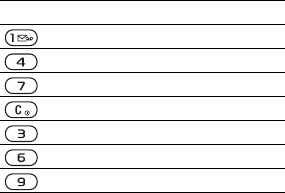
63Žarin fasali
Kewayawa kalandarka
Yi amfani da maþallin kewayawa
don matsawa tsakanin kwanaki ko
makonni. A duban watan, zaka iya
amfani da gajerun hanyoyin faifan
maþalli.
Saitunan kalanda
Don duba zaþuþþukan kalanda
1Daga jiran aiki zaþi Menu > Oganeza
> Kalanda.
2Zaþi Žari.
Ðawainiya
Zaka iya žara sabuwar ðawainiya
ko sake amfani da ðawainiyar data
kasance.
Don žara ðawainiya
1Daga jiran aiki zaþi Menu > Oganeza
> Ðawainiya.
2Zaþi Sabu. ðawainiya > Žara.
3Zaþi wani zaþi.
4Shigar da cikakken bayani kuma
tabbatar da kowace shigarwa.
Don duba ðawainiya
1Daga jiran aiki zaþi Menu > Oganeza
> Ðawainiya.
2Gungura zuwa ðawainiya kuma zaþi
Duba.
Don sake amfani da ðawainiya
wanda ya kasance
1Daga jiran aiki zaþi Menu > Oganeza
> Ðawainiya.
2Gungura zuwa ðawainiya kuma zaþi
Duba.
3Zaþi Žari > Shirya.
4Shirya ðawainiyar kuma zaþi Ci gaba.
5Zaþi don saita mai tuni.
Don aika ðawainiya
1Daga jiran aiki zaþi Menu > Oganeza
> Ðawainiya.
2Gungura zuwa ðawainiya kuma zaþi
Žari > Aika.
3Zaþi hanyar canja wuri.
Maþalli Gajerar hanya
Mako ðaya baya
Wata ðaya baya
Shekara ðaya baya
Kwanan watan yau
mako na gaba
Wata na gaba
Shekara ta gaba
This is the Internet version of the User's guide. © Print only for private use.
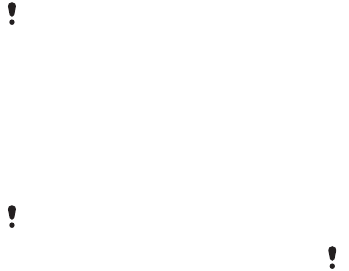
64 Žarin fasali
Don saita lokacin da masu tuni zasu
yi sauti
1Daga jiran aiki zaþi Menu > Oganeza
> Ðawainiya.
2Gungura zuwa ðawainiya kuma zaþi
Žari > Masu tuni.
3Zaþi wani zaþi.
Bayanan kula
Zaka iya yin bayanin kula da ajiye su.
Zaka kuma iya nuna bayanin kula
a jiran aiki.
Don žara bayanin kula
1Daga jiran aiki zaþi Menu > Oganeza
> Bayanan kula.
2Zaþi Sab.bayanin kula > Žara.
3Rubuta bayanin kula kuma zaþi Ajiye.
Don nuna bayanin kula a jiran aiki
1Daga jiran aiki zaþi Menu > Oganeza
> Bayanan kula.
2Gungura zuwa bayanin kula kuma
zaþi Žari > Nuna a jiran aiki.
Don shirya bayanin kula
1Daga jiran aiki zaþi Menu > Oganeza
> Bayanan kula.
2Gungura zuwa bayanin kula kuma
zaþi Žari > Shirya.
3Shirya bayanin kula kuma zaþi Ajiye.
Don aika bayanin kula
1Daga jiran aiki zaþi Menu > Oganeza
> Bayanan kula.
2Gungura zuwa bayanin kula kuma zaþi
Žari > Aika.
3Zaþi hanyar canja wuri.
Mai židayar lokaci, agogon
awon gudu da kalkaleta
Don amfani da mai židayar lokaci
1Daga jiran aiki zaþi Menu > Oganeza
> Mai židyr. lokaci.
2Shigar da awa, minti da sakan.
3Zaþi Fara.
Don amfani da agogon awon gudu
1Daga jiran aiki zaþi Menu > Oganeza
> Aggn.awn. gudu > Fara.
2Don duba sabon lokacin juyi, zaþi
Sabn. juyi.
Tabbatar da na'urar da aka karþa tana
goyan bayan hanyar canja wuri daka
zaþa.
Zaþin masu tuni da aka saita a
ðawainiya yana rinjayar zaþin
masu tuni da aka saita a kalanda. Tabbatar da na'urar da aka karþa tana
goyan bayan hanyar canja wuri daka
zaþa.
This is the Internet version of the User's guide. © Print only for private use.

65Žarin fasali
Don amfani da kalkaleta
1Daga jiran aiki zaþi Menu > Oganeza
> Kalkaleta.
2Latsa ko don zaþin ÷ x - + . % =.
Memo na lamba
Zaka iya jiye lambar tsaro, misali,
saboda katin juði. Dole ka saita
lambarwucewa don boði memo.
Kalmarbinciki
Kalmarbincike tana tabbatar da cewa
ka shigae da lambarwucewa na yanzu.
Idan lambaewucewa daidai ce, na
yanzun zai bayyan. Idan kalmarwucewa
ba dai-dai bane kjalmarbincikle da
lambobi zasu bayyan ba dai-dai ba.
Don buðe memo na lamba da farko
1Daga jiran aiki zaþi Menu > Oganeza
> Memo na lamba.
2Bi umarni a kan allon kuma zaþi Ci
gaba.
3Shigar da lambarwucewa kuma zaþi Ci
gaba.
4Tabbatar da lambarwucewa kuma zaþi
Ci gaba.
5Shigar da dubakalma kuma zaþi Anyi.
Don žara lamba
1Daga jiran aiki zaþi Menu > Oganeza
> Memo na lamba.
2Shigar da lambarwucewa kuma zaþi
Sabuwar lamba > Žara.
3Shigar da suna abokin aiki lambar
kuma zaþi Ci gaba.
4Shigar da lambar kuma zaþi Anyi.
Don canja lambar wucewa
1Daga jiran aiki zaþi Menu > Oganeza
> Memo na lamba.
2Shigar da lambar wucewa taka
kuma zaþi Žari > Canj.lamb.wcew.
3Shigar da sabuwar lambar wucewa
taka kuma zaþi Ci gaba.
4Sake shigar da sabuwar lambar
wucewar kuma zaþi Ci gaba.
5Shigar da dubakalma kuma zaþi Anyi.
Manta kalmarwucewa?
Idan kamanta kalmarwucewarka, dole
ka sake saita meno na lamba. Hanyar
da duk masu shiga a memo na lamba
a sharesu. Lokaci na gaba da shigar
da memo na lamba, dole ka gudanar
kamar kana shigarwa da farko. Duba
Don buðe memo na lamba da farko
a shafi na 65.
This is the Internet version of the User's guide. © Print only for private use.

66 Žarin fasali
Don sake saitin memo na lamba
1Daga jiran aiki zaþi Menu > Oganeza
> Memo na lamba.
2Shigar da kowace lambarwucewa don
samun damar memo. Dubakalma da
lambobi waðanda aka nuna a sannan
bai dai-dai bane.
3Zaþi Žari > Sake saiti.
4Sake saitin memo na lamba? yana
bayyana.
5Zaþi Ee.
Bayanan martaba
Bayanan martaba suna haða wayarka
zuwa yanayi daban-daban, misali,
yayin cikin taro ko lokacin tuži. Wasu
saitunan bayanan martaba, misali,
žarrar ringi zai yuwu a dai-daitasu ta
atomatik don dacewa da takamaiman
wuri ko na'urorin haði. Zaka iya sake
saita duk saitunan bayanan martaba
zuwa yadda aka saita su lokacin ka
sayi wayarka.
Don zaþar bayanin martaba
1Daga jiran aiki zaþi Menu > Saituna >
Gaba ðaya shafin > Bayanan martaba.
2Zaþi bayanin martaba.
Don duba da shirya bayanin
martaba
1Daga jiran aiki zaþi Menu > Saituna >
Gaba ðaya shafin > Bayanan martaba.
2Gungura zuwa bayanin martaba kuma
zaþi Žari > Duba ka ashirya.
Don sake saita bayanan martaba
1Daga jiran aiki zaþi Menu > Saituna >
Gaba ðaya shafin > Bayanan martaba.
2Gungura zuwa bayanin martaba kuma
zaþi Žari > Sk. st.bay. mart.
Lokc.da kwn.wata
Don saita lokaci
1Daga jiran aiki zaþi Menu > Saituna >
Gaba ðaya shafin > Lokc. & kwn.wt. >
Lokaci.
2Shigar da lokacin kuma zaþi Ajiye.
Don saita kwanan wata
1Daga jiran aiki zaþi Menu > Saituna >
Gaba ðaya shafin > Lokc. & kwn.wt. >
Kwanan wata.
2Shigar kwanan wata kuma zaþi Ajiye.
Bazaka iya sake sunan bayanin martaba
na al'ada ba.
This is the Internet version of the User's guide. © Print only for private use.

67Žarin fasali
Jigogi
Zaka iya canja bayyanar allo ta
abubuwa kamar launuka da fuskar
bangon waya. Kuma zaka iya žiržirar
sabbin jigogi da saukesu. Don žarin
bayani tafi zuwa
www.sonyericsson.com/support.
Don saita jigo
1Daga jiran aiki zaþi Menu > Mai sarrafa
fayil > Jigogi.
2Gungura zuwa jigo kuma zaþi Saiti.
Makullai
Kulle katin SIM
Wannan makullin yana kare biyan
kuðinka ne kawai. Wayarka zatayi aiki
da sabon katin SIM. Idan makulli yana
kunne, dole ka shigar da PIN naka
(Lambar Shaida ta Sirri).
Idan ka shigar da PIN naka kuskure
sau uku a jere, Ana katange katin SIM
kuma kana bužatar shigar da PUK
naka (Maþallin Cire katanga na Sirri).
Ana bada PIN da PUK naka ta
afaretan cibiyar sadarwarka.
Don cire katangar katin SIM
1Lokacin da An katange PIN ya
bayyana, shigar da PUK naka kuma
zaþi Ok.
2Shigar da sabuwar lambar PIN huðu
zuwa takwas kuma zaþi Ok.
3Sake shigar da sabon PIN kuma zaþi
Ok.
Don shirya PIN
1Daga jiran aiki zaþi Menu > Saituna >
Gaba ðaya shafin > Tsaro > Mukullai >
Kariyar SIM > Canja PIN.
2Shigar da PIN naka kuma zaþi Ok.
3Shigar da sabuwar lambar PIN huðu
zuwa takwas kuma zaþi Ok.
4Sake shigar da sabon PIN kuma
zaþi Ok.
Idan Lambobi basu jitu ba ya bayyana,
ka shigar da sabon PIN kuskure.
Idan PIN mara daidai yana bayyana,
wanda aka bishi da Tsohuwar PIN:,
ka shigar da tsohon PIN ba ddaidai ba.
This is the Internet version of the User's guide. © Print only for private use.

68 Žarin fasali
Don amfani da makullin katin SIM
1Daga jiran aiki zaþi Menu > Saituna >
Gaba ðaya shafin > Tsaro > Mukullai >
Kariyar SIM > Kariya.
2Zaþi wani zaþi.
3Shigar da PIN naka kuma zaþi Ok.
Makullin waya
Zaka iya tsaida amfani mara izini na
wayarka. Canja lambar makullin wayar
(0000) zuwa kowacce keþaþþiyar
lamba huðu zuwa takwas.
Don amfani da makullin waya
1Daga jiran aiki zaþi Menu > Saituna
> Gaba ðaya shafin > Tsaro > Mukullai
> Kariyar waya > Kariya.
2Zaþi wani zaþi.
3Shigar da lambar kulle waya kuma
zaþi Ok.
Don canja lambar makullin waya
1Daga jiran aiki zaþi Menu > Saituna
> Gaba ðaya shafin > Tsaro > Mukullai
> Kariyar waya > Canja lamba.
2Shigar da tsohuwar lambar kuma zaþi
Ok.
3Shigar da sabuwar lambar kuma zaþi
Ok.
4Maimaita lambar kuma zaþi Ok.
lambar IMEI
Adana kwafin lambarka ta (Asalin
Kayan aikin Wayar hannu na Duniya)
IMEI koda za'a sace wayarka.
Don duba lambar IMEI
•Daga jiran aiki zaþi , , ,
, .
Yana da mahimmanci katuna sabuwar
lambarka. Idan ka manta ta, dole ne
ka ðauki wayarka zuwa wakilin
Sony Ericsson na gida.
This is the Internet version of the User's guide. © Print only for private use.
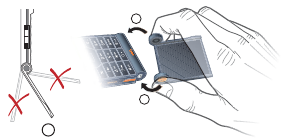
69Shirya matsala
Shirya matsala
Me yasa wayar bata aiki yanda
nakeso tayi?
Wasu matsalolin zasu bužaci ka kira
afaretan cibiyar sadarwarka.
Me zaka yi idan murfin ya þallo?
Ana iya cire haðin murfin.
1Lokacin da ka sake haða murfin yana
da mahimmanci cewa kusurwar murfin
daidai take.
2Sanya hinjin murfi na hagu kewayen
maratayi.
3A nitse ka jawo hinjin murfi na dama
cikin wurin.
Lokacin da aka sanya murfin cikin
nasara yana þallawa lokacin da ka
rufe shi.
Don wasu žarin goyan baya jeka
www.sonyericsson.com/support.
Tambayoyi na gama gari
Ina da matsala da damar žwažwlwar
ajiya ko wayra tana aiki a hankali
Sake kunna wayarka ko wata rana don
ÿanta žwžwlwar ajiya ko yi Sake saitin
ainihi.
Sake saitin zuwa na ainihi
Idan ka zaþa Sake saitin saitina,
chance-canje waðan da kayi za'a
share su.
Idan ka zaþi Sake satin duk, žarin
canje-canje zuwa saitun, Duk lambobi,
sažonni,bayanai na sirri, da loambar
da kasaukar, ka karþa ko ka shirya
suma za'a share su.
Don sake saita wayar
1Daga jiran aiki zaþi Menu > Saituna
> Gaba ðaya shafin > Sake saitin ainihi
> Sake saitin saitina.
2Bi umarni a kan allon kuma zaþi Ci
gaba.
Bazan iya cajin waya ba ko damar
baturi tayi žasa
Ba'a haða baturi yadda yakamata
ba ko haðin baturi bai da kyau. Cire
baturin kuma tsaftace mai haði.
Baturin ya lalace yana bužatar canji.
Duba Cajin baturi a shafi na 8.
2
1
3
This is the Internet version of the User's guide. © Print only for private use.

70 Shirya matsala
Babu gunkin baturi daya bayyana
lokacin da nafara cajin waya
Zai iya ðaukar ÿan mintuna kafin
gunkin baturin ya bayyana a allon.
Wasu zaþuþþukan menu suna
bayyana a launin toka
Ba'a kunna sabis ba. Tuntuþi afaretan
cibiyar sadarwarka.
Bana iya amfani da SMS/sažonnin
rubutu a wayata
Saituna suna þacewa ko kuskure.
Tuntuþi afaretarka na cibiyar sadarwa
don gano saitunan wurin sabis na SMS.
Duba Sažonnin rubutu a shafi na 34.
Bana iya amfani da sažonnin hoto
a wayata
Biyarn kuðinka bai žunshi damar
bayanai ba. Saituna suna þacewa
ko kuskure. Tuntuþi mai sa aikin
cibiyar sadarwa naka.
Duba Taimako a wayarka a shafi
na 7 ko je zuwa
www.sonyericsson.com/support don
tsara saituna ka bi umarnin kan allon.
Duba Saituna a shafi na 52.
Ta yaya zan kunna da kashe shigar
da rubutun T9 lokacin rubuta sažon
rubutu?
Lokacin da ka shigar da rubutu, latsa
ka riže žasa . Zaka gani a saman
lokacin da aka kunna allon T9 Text
Input.
Tayaya zan cnaja yaren waya?
1Daga jiran aiki zaþi Menu > Saituna
> Gaba ðaya shafin > Yare > Yaren
waya.
2Zaþi wani zaþi.
Bazan iya amfani da Intanit ba
Biyan kuðinka bai žunshi damar
bayanai ba. Saituna Intanit suna
þacewa ko kuskure. Tuntuþi mai
sa aikin cibiyar sadarwa naka.
Duba Taimako a wayarka a shafi na 7
ko je www.sonyericsson.com/support
don tsara saitin Intanit, kuma bi umarni
a allon. Duba Saituna a shafi na 52.
Wasu na'urori baza su iya gano
wayar ta amfani da fasaha mara
waya ta Bluetooth ba
Baka kunna aikin Bluetooth ba.
Tabbbatar cewa an saita ganuwa don
nuna wayar. Duba Don karþan abu
a shafi na 56.
This is the Internet version of the User's guide. © Print only for private use.
71Shirya matsala
Bana iya aiki tare ko canja wurin
bayanai tsakanin wayata da
kwamfuta, lokacin amfani da kebul
na USB.
Kebul ko sofware wanda yazo
da kwamfutarka ba'a shigar dashi
yadda ya kamata ba. Je zuwa
www.sonyericsson.com/support, don
karata jagoran farwa wanda ya žunshi
bayyananun umarni umarni da jagoran
shirya matsala.
Kuskuren sažonni
Sa SIM
Babu katin SIM a wayarka ko ka shigar
da shi ba daida ba.
Duba Cajin baturi a shafi na 8.
Mai haða katin SIM yana bužatar
tsaftacewa. Katin ta lalace,tuntuþi
afaretanka na cibiyar sadarwa.
Sa katin SIM mai kyau
An saita wayar don aiki tareda
takamammen katunan SIM. Bincika
idan kana amfani afareton katin SIM
dai-dai.
PIN mara daidai/PIN2 mara daidai
Ka shigar da PIN ko PIN2 naka
kuskure.
Shigar da PIN ko PIN2 mai kyau kuma
zaþi Ee. Duba Don saka katin SIM
a shafi na 5.
An katange PIN/An katange PIN2
Ka shigar da lambar PIN ko PIN2
naka kuskure sau uku a jere.
Duba Kulle katin SIM a shafi 67.
Lambobi basu jitu ba
Lambobin da ka shigar basu dace ba.
Lokacin da kake so ka canja lambar
tsaro, misali PIN naka, dole ka
tababbatar da sabuwar lamba.
Duba Kulle katin SIM a shafi na 67.
Bab. kway.cb.sadr.
Wayarka yana yanayin žaura.
Duba Yanayin žaura a shafi na 7.
Wayarka bata karþar signa na radiyo,
ko signa da aka karþa yana da rauni
žwarai. Tuntuþi mai sa aikin cibiyar
sadarwar ka kuma a tabbata cewa
cibiyar yanar sadarwa ya kewaya
in da kake.
Katin SIM baya aiki yadda ya kamata.
Sa katin SIM naka cikin wata wayar.
Idan wannan yana aiki, da alama
wayarka ce ke haifar da matsalar.
Tuntuþi wurin sabis na Sony Ericsson
mafi kusa.
This is the Internet version of the User's guide. © Print only for private use.
72 Muhimman bayanai
Kiran gaggw. kawai
Kana cikin kewayo na cibiyar sadarwa,
sai dai baka da iziznin amfani da
ita. Ko žaža, acikin gaggawa, wasu
afaretocin cibiyar sadarwa suna baka
dama don kiran lambar gaggawa
ta duniya 112. Duan Kiran gaggawa
a shafi 25.
An cire katanga PUK. Tuntuþi mai sa
aiki.
Ka shigar da lambar maþallin cire
katanga na sirri naka (PUK) kuskure
sau 10 a jere.
Yin caji, bažon baturi
Baturin da kake amfani ba ba wanda
Sony Ericsson-ya yard da shi bane.
Duba Baturi a shafi na 75.
Muhimman bayanai
Mai amfani da gidan yanar sadarwa
na Sony Ericsson
A www.sonyericsson.com/support akwai yankin
goyon baya inda taimako da tukwici suke a kaða
kawai waje. Anan zaka sami sabon ðaukaka
software na kwamfuta da tikwici akan yadda zaka
yi amfani da abin sana'arka da nagarta sosai.
Hidima da goyan baya
Daga yanzu har ka sami hanyar haði don samun
keþantar gatan sabis kamar:
• Gidajen yanar sadarwa na duniya da na gida suna
bada goyan baya.
• Cibiyar sadarwa ta duniya na Wuraren Kira.
• Babbar cibiyar sadarwar abokan sabis na
Sony Ericsson.
• Lakacin garanti. Žara koyo gameda sharuððan
garanti a wannan jagorar mai amfanin.
Don žarin bayani jeka yankin farawa a
www.sonyericsson.com/support. Don
takamammen sabis na afareta da fasaloli, tuntuþi
afaretan cibiyar sadarwarka don žarin bayani.
Zaka kuma iya tuntuþar Wuraren Kiranmu. Idan
žasar ka/nahiya bai fito acikin lissafi ba, ka tuntuþi
dila na yankin ka. Za'a caje ka don kira zuwa ðaya
daga wuraren kiran mu dangane da žimar cikin
gida, gami da harajin gida, sai dai lambar waya
idan kyauta ce.
Acikin abin aukuwa wanda ba'a so cewa samfur
yana bužatar sabis, tuntuþi dila wanda daga wurin
sa aka saya, ko ðaya daga abokan sabis namu.
Saboda da'awar garanti, ajiye shaidar saye.
Goyan baya
Argentina 800-333-7427 questions.AR@support.sonyericsson.com
Australia 1-300650-600 questions.AU@support.sonyericsson.com
Belgique/België 02-7451611 questions.BE@support.sonyericsson.com
This is the Internet version of the User's guide. © Print only for private use.

73Muhimman bayanai
Brasil 4001-04444 questions.BR@support.sonyericsson.com
Canada 1-866-766-9374 questions.CA@support.sonyericsson.com
Central Africa +27 112589023 questions.CF@support.sonyericsson.com
Chile 123-0020-0656 questions.CL@support.sonyericsson.com
Colombia 18009122135 questions.CO@support.sonyericsson.com
Česká republika 844550 055 questions.CZ@support.sonyericsson.com
Danmark 33 31 28 28 questions.DK@support.sonyericsson.com
Deutschland 0180 534 2020 questions.DE@support.sonyericsson.com
Ελλάδα 801-11-810-810
210-89 91 919 questions.GR@support.sonyericsson.com
España 902 180 576 questions.ES@support.sonyericsson.com
France 0 825 383 383 questions.FR@support.sonyericsson.com
Hong Kong/ 8203 8863 questions.HK@support.sonyericsson.com
Hrvatska 062 000 000 questions.HR@support.sonyericsson.com
India/ 39011111 questions.IN@support.sonyericsson.com
Indonesia 021-2701388 questions.ID@support.sonyericsson.com
Ireland 1850 545 888 questions.IE@support.sonyericsson.com
Italia 06 48895206 questions.IT@support.sonyericsson.com
Lietuva 8 70055030 questions.LT@support.sonyericsson.com
Magyarország +36 1 880 4747 questions.HU@support.sonyericsson.com
Malaysia 1-800-889900 questions.MY@support.sonyericsson.com
México 01 800 000 4722 questions.MX@support.sonyericsson.com
Nederland 0900 899 8318 questions.NL@support.sonyericsson.com
New Zealand 0800-100150 questions.NZ@support.sonyericsson.com
Norge 815 00 840 questions.NO@support.sonyericsson.com
Österreich 0810 200245 questions.AT@support.sonyericsson.com
Pakistan 111 22 55 73
(92-21) 111 22 55 73 questions.PK@support.sonyericsson.com
Philippines/Pilipinas 02-6351860 questions.PH@support.sonyericsson.com
Polska 0 (prefiks) 22 6916200 questions.PL@support.sonyericsson.com
Portugal 808 204 466 questions.PT@support.sonyericsson.com
România (+4021) 401 0401 questions.RO@support.sonyericsson.com
Россия 8 (495) 787 0986 questions.RU@support.sonyericsson.com
Schweiz/Suisse/Svizzera 0848 824 040 questions.CH@support.sonyericsson.com
Singapore 67440733 questions.SG@support.sonyericsson.com
Slovensko 02-5443 6443 questions.SK@support.sonyericsson.com
South Africa 0861 6322222 questions.ZA@support.sonyericsson.com
This is the Internet version of the User's guide. © Print only for private use.
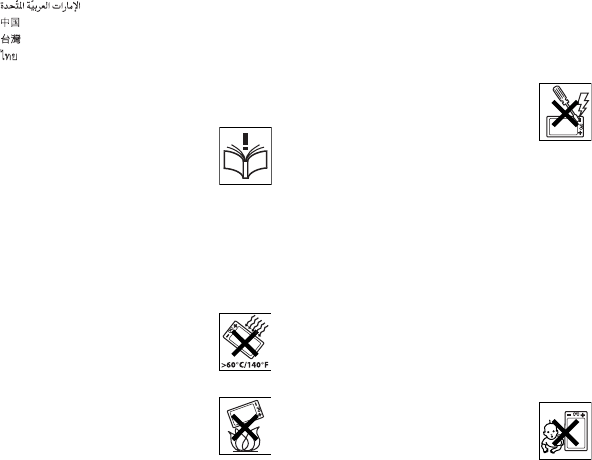
74 Muhimman bayanai
Bayanai don lafiya
da rinjayen amfani
Ka bi waðannan bayanai. Gaza yin
wani abu zai iya zama haðari ga
na'ura ko cutar da lafiyar ka. Idan
na'ura an shigar da ita cikin kowane
sharaði da aka lissafa a žasa ko kana
shakku azaman cikakken aiki tabbata
ka sami bincikar na'ura ta mamba amini na sabis
kafin caji ko amafani da ita.
Yabo na amincin samfurinmu
• Koyaushe yi ma'amala da samfur naka da kulawa
kuma adana shi a tsaftataccen wuri mara kura.
•Gargaði! Zai yiwu yafashe in an zubar cikin wuta.
• Kada a bijirar da samfur ga ruwa ko
danshi ko laima.
• Kada a bijjirar da baturi ga yanayin
zafi/sanyi. Kada a bijjirar da baturi ga
yanayin zafi ko sanyi sama da +60°C
(+140°F).
•Kada ka bijirar da samfur naka ga
buðaððen harshen wuta ko
kunnanniyar taba.
• Kada ka saki, jifa ko žožarin lanžwasa
samfur naka.
•Kada ka yi fenti ko yunžurin
kwakkwance ko gyaggyara samfur
naka. Kaþantaccen mai izini na
Sony Ericsson kawai zai yi sabis.
• Shawarci ma'aikacin lafiya mai izini da
umarni na masu pera na'urorin likitanci
kafin amfani da samfurinka kusa da mai auna
bugun zuciya ko ko wasu na'urori na likitanci ko
kayan aiki.
• Tsada cigaba da amfani da na'urorin lantarki ko
hana aikin rabawa ba rediyu na ma'ura inda ake
bužata ko aka nemi haka.
• Kada kayi amfani da samfurin ka a cikin yanki
inda yiwuwar fashewar yanayi kefaruwa.
• Kada ka yi amfani da samfur naka ko shigar da
kayan aiki marasa waya a wuri sama da jakar
iska a motarka.
• Tsanaki: Tsagaggiya ko karyayyar fuska zata iya
haifar da kaifafan gefuna ko fatsi-fatsi wanda zasu
iya cutar da lamba.
• Kada kayi amfani da Abin kai na Bluetooth Headset
a waje da bai daceba ko zai zama matsawa.
YARA
Gargaði! Ajiye nesa da isar yara.
ka bari yara suyi wasa da wayarka
ta hannu ko nkada a´urorin hað inta.
Suomi 09-299 2000 questions.FI@support.sonyericsson.com
Sverige 013-24 45 00 questions.SE@support.sonyericsson.com
Türkiye 0212 473 77 71 questions.TR@support.sonyericsson.com
Україна (+0380) 44 590 1515 questions.UA@support.sonyericsson.com
United Kingdom 08705 23 7237 questions.GB@support.sonyericsson.com
United States 1-866-7669347 questions.US@support.sonyericsson.com
Venezuela 0-800-100-2250 questions.VE@support.sonyericsson.com
43 919880 questions.AE@support.sonyericsson.com
4008100000 questions.CN@support.sonyericsson.com
02-25625511 questions.TW@support.sonyericsson.com
02-2483030 questions.TH@support.sonyericsson.com
This is the Internet version of the User's guide. © Print only for private use.
75Muhimman bayanai
zasu iya cutar da kansu ko wasu. mai yiwuwa
samfura suž unsar ž ananan sassa wað anda zasu
iya þ allewa kuma su kawo hað arin shaž ewa.
Mai bada wuta(caji)
Haða caja zuwa mafarin wutar kamar yadda aka
yi alama a samfurin. Kada kayi amfani a waje ko
waje mai laima. Kada ka canja bujirar da alamar
ga lalacwa ko matsi. Cire fulogi na sashi kafin
tsaftaceta. Karka taþa canja fukogi. Idan bata
baidace da gurbi ba, sami gurbi mai dacewa da
aka sauke ta žwararren masanin lantarki. Lokacin
da aka haxa mai kawo wuta akwai žaramar
magudana na wuta. Don kuacewa wannan žaramar
þara na makamashi, cire haðin kawo wuta lokacin da
cajin samfurin yacika. Amfani da na' urori caji waðan
da basu da caja alama ta Sony Ericsson mai yiwuwa
ya tilasta haðurra na aminci.
Baturi
Sabo ko baturi mara kyau zai iya samun ragaggen
iko na lokaci. Yi cikakken can baturi kafin amfani na
farko. Amfani da baturi kawai kan abubuwan da ake
da muradi. Yi cajin baturi ne kawai a yanayin zafi
tsakanin +5°C (+41°F) da +45°C (+113°F). Kada ka
sanya baturi a bakin ka. Kada kabar baturi yariž
haðuw da wani žarfe. Kashe samfurinka kafin cire
baturi. Aiki yana dogara ne da yanayin sany/zafi
žarfin sigina, salullukan da aka zaþa da murya ko
yaða bayanai. Abikan aikin Sony Ericsson kawai
sune zasu cire ko sauya wajen ginannen batura.
Amfani da baturan da da basu da alama ta
Sony Ericsson mai yiwuwa ya tilasta haðurra na
aminci.
Na'urorin likita naka
Wayoyin hannu mai yiwuwa surinjayi kafaffun kayan
aikin likitanci. Rage haxarun kutse ta aje nisa mafi
žaranci na canti mita 15 (inci 6) tsakanin waya da
na'ura. Yi amfani da wayar a kuninika na dama.
Kada ka ðauke waya a aljuhun gaba. Kashe wayar
in kana zargin kitse. Don duk na'urorin likita,
shawarci likitan ka da masu žerata.
Tuki
Wasu kamfanonin žera motoci sun hana wayoyin
hannu a motocin su sai an sa abun sawa akunni
mai eriya tawaje. Binciki wakilin mai žera motarka
don ka tabbatar cewa wayarka ta hannu ko abin
sawa akunni na ba zai rinjayi tsarukan lantarki a
motarka. Dole a bada cikakkiyar kula don tuži a
kowane lokaci da dokokin da ke žuntata amfani
na'urori dole ne a kula dasu.
GPS/Kafaffun ayyukan wurare
Wasu samfura suna bada GPS/Kafaffun ayyukan
wurare. An bada žayyadaddun ayyukan wurare
“azaman cewa” da “da dukan kurakurai”.
Sony Ericsson baya bada kowane wakilci ko garanti
domin žwarewar wannan bayanin wurin.
Amfanin kafaffen bayanin wuri ta na'ura bazai katse
ko zama mara kuskure ba kuma yana iya zama mai
dogaro da samuwar sabis na cibiyar sadarwa. Kula
cewa ayyuka na iya raguwa ko gazawa cikin
takamaiman mahalli kamar cikin gini ko wurare
tsakiyar gine-gine.
Tsanaki: Kada ayi amfani da ayyukan GPS cikin
hanya wacce ke haifar da fashewa daga tuži.
Kiran gaggawa
Ba za'a iya garantin kira žaržashin kowane sharaði
ba. Kada ka dogara gaba ðaya kan wayoyin hannu
saboda sadarwa mai mahimmanci. Kira bazai yuwu
a kowane wuri ba, ko a duk cibiyoyin sadarwar salula,
ko lokacin takamaimen sabis na cibiyar sadarwa da/
ko fasalolin wayar hannu ke cikin aiki.
Eriya
Amfani da na'urorin eriya mara alamar
Sony Ericsson ta musamman don wannan žirar zai
iya þata maka wayarka ta hannu, rage aiki, da
This is the Internet version of the User's guide. © Print only for private use.
76 Muhimman bayanai
sanya matakan SAR sama da kafaffun iyakoki.
Kada ka rufe eriyar da hannunka wannan yana
rinjayar ingancin kira, matakan wuta da ražaita kira
da lokutan jiran aiki.
Amfani nagari
Riže wayar hannunka kamar yadda zaka yiwa kowace
waya. Kada ka rufe saman waya lokacin da take
aiki, kuma wanan zai iya tasiri a nagartar kira zai
iya sanya waya ta yi aiki a yanayi wuta mai žarfi
sosai fiye da yadda ake bužata, kuma zai rage
magana da lokacin jiran aiki.
Mitar radiyo (RF) karfi da darajar
musamman (SAR)
Lokacin da wayarka ko Bluetooth ke kunne, tana
fitar da matakan wuta mara daraja makamashin
mitar rediyo. An þakaka jagororin aminci na duniya
ta lokuta da ta žimar karatun kimiyya. Waðannan
jagorori sun kafa matakia masu izini na bayyanar
wayar rediyo. Jagororin suna žonsar surar iyakn
aminci don tabbatar da aminci ka kuwwa da kidaya
don kowane saqani na mauni.
Specific Absorption Rate (SAR) an amfani da shi
ne don auna adadin žarfin mitar rediyo a jiki lokacin
amfani da wayar hannu. Wannan žima ta SAR ya
žudurta gamsashin matakin wuta mafi girma a ðakin
bincike, amma an tsara wayar don amfani da mafi
žarancin wuta na tilasa don samun damar
zaþaþþen cibiyar sadarwa, matakin SAR na hažiža
zai iya zama pasa žwarai da wannan žimar. Babu
shaida na banbamcin aminci ginanne kan
banbamcin žima a SAR.
Samfuri tareda masu yaxa rediyu waxanda aka
saida a Amurka dole su sami gamsuwar Federal
Communications Commission (FCC). Lokacinda
nema, ana gwaji-gwage lokacin da aka sa wayar
a kunni ko a jiki. Don aikin-sawa a jiki, An gwada
wannan waya lokacin da akayi mata wuri mafi
paramci daga 15 mm daga jiki ba tareda kowane
sassa na žarfe a cikin kusancin waya ko lokacin
amfani tareda na´urar haði ta asali ta Sony Ericsson
wadda akayi nufi don wannan wayar da sawa a jiki.
Don žarin bayani game da SAR da bayyanar mitar
rediyo je zuwa: www.sonyericsson.com/health.
Malware
Malware (short for malicious software) software
ne wanda zai iya cutar da wayarka ta hannu da
wasu kwamfutoci. Malware ko aikace-aikace
masu cutarwa zasu iya punsar žwyoyin cuta
tsutsotsi, spyware, da wasu shirye-shirye da ba'a
so. Lokacinda na'urarka bata yi ama'aunai
na tsaro ba don ountata irin waxannan pwazon
ba Sony Ericsson ba a garanti ko wakitar cewa
na'urarka zai zama yana da kariya na gabatarwar
malware. Koyaya zaka iya rage haðarin harin
malware ta amfani da kula lokacin saukar da abun
ciki ko karþar aikace-aikace, kuacewa buðewa
ko amsa sažonni daga mafari wanda ba'a sani
ba, amfani da amintaccen sabis don samun damar
Intanit, kuma saukar da abun ciki zuwa wayarka
ta hanu daga wanda aka sani kawai, amintaccen
mafari.
Na'urorin haði
Yi amfani da na'urorin haði ta asali mai alamar
Sony Ericsson da gamsassun abokan sabis kawai.
Sony Ericsson bai gwada amfanin na'urorin haði
na þangare na uku. Mai yiwuwa na'urorin haxa suyi
tasiri ga Bayyanar RF, aikin rediyo žarar sauti
amincin lantarki da kuma wasu wurare. Mai
yiwuwa na'urorin haði na þangare na uku ya
shirya haðari ga lafiyarka ko aminci ko ya rage aiki.
Hanyoyin taimako/Bukatun
musamman
Amurka, wayoyin Sony Ericsson da suka dace mai
yiwuwa suye tayi tareda tashoshin TTY (tareda
amfani da na'urar haði na tilas). Don žarin bayani
This is the Internet version of the User's guide. © Print only for private use.
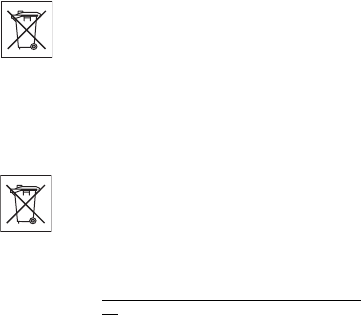
77Muhimman bayanai
kira Sony Ericsson Special Needs Center on 877
878 1996 (TTY) or 877 207 2056 (voice), ko je
zuwa www.sonyericsson-snc.com.
Zubar da tsohon kayan
wuta da kayan lantarki
Kada a haða kayan lantarki ta batura a
sharar gida amma tilasa abar su a wrin
matattara da ya dace don sake
sana'antasu. Wannan yana taimakawa wajen
sakamako mara kyau mai yiwuwa ga yanayin
wiru da lafiyan ðan adam. Bincika dokokin gida
ta tuntuqar ofis ðin mazaþa mai zubar da sharar
gidanka, da shagon da kasai samfurin ko kira
Sony Ericsson Call Center.
Zubar da baturin
Bincika dokokin gida ko kira
Sony Ericsson Call Center don
bayani. Kar kataþa amfani da sharar
gari.
Katin žwažwalwar ajiya
Idan samfur naka yazo da cikakke tareda katin
žwažwalwar ajiya mai ciruwa, baki ðaya yana
dacewa da wayarka ta hannu da aka saya tare
amma iya žin dacewa da wasu na'urorin ko damar
katunan žwažwalwar ajiyarsu. Binciki wasu na'urorin
don karfinsu kafin ka saya ko amfani. Idan an sawa
samfurinka mai karanta katin žwažwalwar ajiya,
ka binciki dai-dai ðin katin žwažwalwar ajiya kafin
saye ko amfani.
Katukan žwažwalwar ajiya ana tsara sune gabaða
kafin aunasu a jirgin ruwa. Don sake tsarin katin
žwažwalwar ajiya, yi amfani da na'ura da ta dace.
Kada ka yi amfani da tsari na musamman tsayyaye
lokacin tsara katin žwažwalwar ajiya a PC. Don
cikakkun bayanai, koma zuwa umarnin aikin
na'ura ko tuntuþi goyann bayan abokin ciniki.
GARGAÐI:
Idan na'urarka na bužatar adafta don sanyawa cikin
wayarka ta hannu ko wata na'urar, kada ka saka
kati kai tsaye ba tare da adaftan da ake bukata ba.
Kariya akan amfanin katin
žwažwalwar ajiya
• Kada a bijirar da katin žwažwalwar ajiya ga laima.
• Kada a taþa tashar haði da hannunka ko da wani
abun žarfe.
• Kada a goge, lanžwasa, ko jifa da katin žwažwalwar
ajiya.
• Kada ayi yunžurin þaþþþalla ko gyaggyara katin
žwažwalwar ajiya.
• Kada ayi amfani da ko ajiye katin žwažwalwar ajiya
a wurare masu laima ko lalatattu ko cikin
matsanancin zafi kamar rufaffiyar mota laokacin
rani, cikin hasken rana kai tsaye ko kusa da hita,
dasauransu.
• Kada a latsa ko lankwasa žarshen adaftan katin
žwažwalwar ajiya da matsanancin žarfi.
• Kada a bar datti, žura, ko bažin abubuwa su shiga
cikin zangon kowane adaftan katin žwažwalwar
ajiya.
•Bincika ka shigar da katin žwažwalwar ajiyar dai-
dai.
• Saka katin žwažwalwar ajiya har iyakacin yadda
ake bužata ya shiga cikin kowane adaftan katin
žwažwalwar ajiya. Katin žwažwalwar ajiya bazai
yi aiki ba harsai an saka shi gaba ðaya.
• Mun bada shawara cewa kayi kwafin ajiyar
mahimman bayanai. Baza mu ðauki alhakin
kowacce asara ko lalacewar abun cikin daka ajiye
a katin žwažwalwar ajiya ba.
• Bayanai da aka yi rikodi mai yiwuwa sun lalace
ko sun þata lokacin da katin žwažwalwar ajiya ko
adaftan katin žwažwalwar ajiya. Kashe wuta lokacin
tsarawa, karantawa ko rubuta bayanai. Kada kayi
amfani da katin žwažwalwar ajiya a wurin
tabbataccen lantarki ko fili mai žarfim wutan lantarki
a waje.
This is the Internet version of the User's guide. © Print only for private use.
78 Muhimman bayanai
Kariya na bayanan sirri
Share bayanai na sirri kafin zubda samfurin. Don
bayanai, sake saiti na ainihi. Share bayanai daga
pwapwalwar ajiyar waya baya tabbatar da cewa ba
za'a iya dawo da ita ba. Sony Ericsson baya
garantin dawo da bayani kuma baya pžaddara
ðaukan alhakin bayyanar kowani bayani koda
bayan sake saiti na ainihi.
Na'urorin haði
Sony Ericsson ya bada shawarar amfani da na'urorin
haði na asali na Sony Ericsson don aminci da
ingantaccen amfani. Amfanin na'urorin haði na
mutun na uku zai iya rage aikin ko sanya haðari
zuwa lafiyar ka ko aminci.
GARGAÐIN ŽARA:
Guji matakan žara waxanda mai yiwuwa su cutar
da jinka.
Žare Yajejeniyar Lasisin mai Amfani
Software da aka kawo tareda wannan na'urar da
mai jaridarta mallakar Sony Ericsson Mobile
Communications AB, da/ko kamfanoninta na haðin
gwiwa da masu kawo mata kaya da kuma masu
lasis.
Sony Ericsson ya baka lasisi wanda ba keþantacce
ba mara iyaka don amfani da Software kawai cikin
rintsi tareda na'ura wadda a kanta aka shigar kuma/
ko aka bayar tare. Ba'a saida mallakar Sofware,
canja wuri ko kuma ðauke shi.
Kada kayi amfani da wasu menu don gano alamar
mafari ko haxin Software, sake fitarwa da raba
Sofware, ko gyara Software. Kana damar canja
wiru happin mallak da wajibai zuwa Sofware ga
wani þangare na uku gabaxaya tareda Na'urar
da ka karþi Software, kawo yardae þangare
na uku ðaure da sharuððar wannan lasisin.
Wannan lasisi na amfanin tsawon rayuwar
wannan Na'ura. Zata iya žarar da ita ta canja
wurin hažžožinka zuwa Na'ura zuwa þangare
na uku a rubuce.
Idan baka bada haðin kai ga waxannan sharuðða
da da halaye zai parar da lasisin kai tsaye.
Sony Ericsson da wakilan sa na uku da masu lasisi
sune keþantattun masu da kiyaye duk hažžožin
mallaka, take da sha'awa cikin da zuwa software.
Sony Ericsson, da, zuwa mutuža cewa software
ta žunshi kaya ko lambar mutum na uku, mutumin
na uku, za'a bashi taken riba na uku na waðannan
sharuððan.
Wannan lasisn mulkin doka ne na Suwidin. Lokacin
mai zartuwa, wanda yawuce yana zartuwa zuwa
dokan hažn mai amfani.
A abubuwan aukuwa masu tafiya sa Sofware ko
aka kawo a rinci tareda na'urarka an kawone tareda
parin sharuxxa da halaye, irin wannan guzurin shine
ke hukuncin mallakanka da amfani na Software.
Garanti mai iyaka
Sony Ericsson Mobile Communications AB,
Nya Vattentornet, SE-221 88 Lund, Sweden,
(Sony Ericsson) ko kamfaninsu na haðin gwiwa
na cikin gida, suna bada žayyadajjen garanti na
wayarka ta hannu da na'urorin haðe-haðe na asali
da aka kawo da kan waya (nan gaba ka koma ga
“Na'ura”).
Shin samfurinka yana bužatar sabis na garanti,
mai dashi wajen dilan da aka saya, ko tuntuþi wurin
kiran Sony Ericsson ta gida (ana iya aiki na kimar
gida) ko ziyarci www.sonyericsson.com don bayani
na gaba.
Garanti namu
Bugu da žari ga halayen wannan garanti mai iyaka,
Sony Ericsson yayi garantin wannan abin sana'ar
don zama mai ingancin žira, kayan aiki da ma
aikacin sana'a a asalin lokacin da ðankasuwa ya
This is the Internet version of the User's guide. © Print only for private use.
79Muhimman bayanai
saya. Wannan garanti mai iyaka zai ðauki tsawon
shekara (1) ðaya kamar daga asalin kwanan watan
sayan samfur.
Me zamu yi
Idan,yayin lokacin garanti, wanna samfurin ya kasa
aiki a žaržashin amfani da sabis na al'ada, saboda
matsalar žira, kayan aiki ko sana'a, masu rabawa
ko abokan sabis na Sony Ericsson, a cikin žasa*
inda kasayi abin sana'a, zasu, a zaþuþþukan
su, ko gyara kosauya abin sana'a dangane da
sharuðða da halaye da aka shimfiða a ciki.
Sony Ericsson da abokan sabis nasa sun tanadi
hažžin cajin kuðin karþa idan an sami samfurin ba
žaržashin garanti dangane da sharuððan žasa ba.
Kula cewa wasu saitunanka na sirri, abubuwan da
aka sauke da wani bayani zai iya þacewa lokacin da
aka sauya ko gyara samfur naka na Sony Ericsson.
A halin yanzu Sony Ericsson zartattun dokoki suna
iya kiyaye, waðansu ža'idoji ko žuntatawa na fasaha
daga yin kwafin takamaimiyar saukewa.
Sony Ericsson bazai ðauki kowane alhakin þacewar
kowane irin bayani kuma bazai mayar maka da
kowacce irin asara ba. Kayi koyaushe kwafin duk
bayanan da suke ajiyayyu akan samfur naka
Sony Ericsson kamar abubuwan da aka sauke,
kalanda da lambobi kafin miža samfura naka na
Sony Ericsson don gyara ko sauyawa.
Sharuðða
1 Wannan garantin yana aiki ne kawai in shaidar
asalin sayan wannan samfur anyita ta dila na
Sony Ericsson dake žididdige kwanan watan saya
da lambar siriyal**, an gabatar dasu tareda samfur
don gyarawa. Sony Ericsson ya tanadi damar
žin sabis na garanti idan an cire ko canja wannan
bayani bayan asalin sayan abin sana'a daga wurin
dila.
2In Sony Ericsson ya gyara ko ya sauya samfurin,
lalacewar da aka kula da shi da gyra lalacewar da
aka kula d ashi, ko samfurin da aka canja zai zama
mai garanti zuwa lokacin raguwar garantin na asali
ko zuwa ranaku (90) daga kwanana watar gyaran,
duk tsawansu. Gyara ko sauyawa na iya kuste a
amfanin kayan aiki wanda suke daidai da matsayin
waya na da. Þangarorin da aka sauya ko aka
gyara zasu zama mallakar Sony Ericsson.
3 Wannan garanti bazai maye kowace gazawar
samfur saboda lalacewar al'ada, ko don rashin
iya amfani, gamida amma bai iyakance don amfani
cikin yanayi sama da na al'ada ba, dangane da
sharuððan amfani na Sony Ericsson da alkinta
samfur. haka nan wannan garantin baya maye
gurbin kowane lalacewar samfur saka makon
haðari, gyara ko dai-dai ta software ko hardware,
yin Allah ko lalacewa saka makon shigar ruwa.
Za'a iya caja ko cire cajin baturi mai cajuwa fiye
da sau ðari. Ko yaya, zai lalace a žarshe - wannan
ba matsala kuma yayi dace da lalacewa ta al'ada.
Lokacin magana ko jiran aiki an kula yayi gajarta,
lokacin ake sauya baturi. Sony Ericsson yabada
shawara cewa kayi amfani da batura ko caja
yardaddu ta Sony Ericsson.
Žananan saþani a cikin nunin haske da launi zai
yiwu yafaru tsakanin wayoyi. Zai yiwu žaramin
haske ko ðigo mai duhu akan nuni. Wannan fatsi-
fatsin na bayyana da zaran ðigon haske ya sami
matsala kuma ba za a yi gyara ba. Þatattun fatsi-
fatsi guda biyu ana ðaukar su karþaþþue.
Žaramin saþani a cikin bayyanar hoton kamara zai
yiwu tsakanin wayoyi. Wannan ba wani abune da
ba'a saba dashi ba kuma ba'a la'akari dashi
azaman þacin modal na kamara a koyaushe.
4 Tunda salon salula wanda kansa samfur ke aiki an
bada shi ta ðan kasuwa mai cin gashin kansa daga
Sony Ericsson, Sony Ericsson bazai ðauki alhakin
aiki, samuwa, kewayo, sabis ko kewayon salo ba.
5 Wannan garanti bazi ðauk nauyin lalacewa ta hanyar
shigarwa, sauyawa, ko gyara ko buðe waya a wajen
wanda ba dillalan Sony Ericsson mai izini ba.
This is the Internet version of the User's guide. © Print only for private use.

80 Muhimman bayanai
6 Garantin bazai ðauki da nauyin lalacewa samfur
wanda ya faru ta amfani da wasu na'urorin haði
waðanda amintattun na'urorin asali na
Sony Ericsson wanda akayi nufin amfani tareda
wannan samfur.
7 Þalle wasu žananan takardu da aka mažala a jikin
injin waya zai þata garantin.
8 BABU GARANTIN KAI TSAYE A RUBUCE KO
FAÐE SAÞANIN WANDA AKA BUGA A JIKIN
NA'URA. DUK GARANTIN DA AKA GABATAR,
BA TARE DA IYAKANCE GARANTIN CINIKI KO
CANCANTA DON AIKI NA MUSAMMAN, SUN
TSAYA A KAN LOKACIN DA AKA KIYASTA NA
WANNAN GARANTI. BABU WANI DALILI DA
SONY ERICSSON KO MMASU LASISINSA ZASU
ZAMA ABIN DOGARO DON LALACEWAR
BAZATA KO MAI SABABI KO WACE IRICE, GAMI
DA AMMA BAI IYAKANCE GA ASARAR RIBA KO
TALLA; DOKA ZATA NEMI WAÐANNAN
ABUBWAN.
Wasu žasashe/jahohi basa izinin hani ko iyakance
lalacewa mai biyo baya ko ta bazata, ko iyakance
lokacin tabbataccen garanti, don haka iyakancewar
data gabata ko hani baza tayi aiki a kanka ba.
Garanti da aka bada ba zai tasiri a matsayin hažžin
na dokokin ža'idar da aka dorawa mabukata na
al'ada, ko hažžožin mabukata akan dila ana iya
ðaga shi daga cinikin su/sallamawa.
*Gwargwadon jogarafi na garanti
In ka sayi samfur naka a cikin žasa 'yar žungiyar
shashin tattalin arziži na žasshen turai (EEA)
ko a Suwitzalan ko Taki kuma anyi nufin sayar da
samfurin a cikin EEA ko Switzalan ko Taki, samfur
naka zai iya aiki a kowane žasar EEA ko cikin
Suwitzilan ko cikin Turkey, žaržashin sharuðða
masu mallaka a cikin žasar da kake bužatar
sabis, idan har cewa ana sayar da samfurin a
cikin wannan žasar ta mai rabawa mai izini na
Sony Ericsson. Don gano idan ana sayar da abin
sana'arka a cikin žasar da kake ciki, kira wurin kiran
Sony Ericsson na gida. Kiyaye cewa takamammen
sabis bazai yiwu a wani wuri ba acikin žasar asalin
saya ba, misali a hažiža abin sana'arka zai iya
samin banbancin ciki ko waje daga irinsa wanda
aka sayar a wasu žasashe. Lura cikin žari cewa
bazai yiwu wasu lokuta a gyara kayan rufe SIM ba.
** A wasu žasashe/jihohi zai yiwu a bužaci žarin
bayani (kamar katin garanti mai aiki).
FCC Statement
This device complies with Part 15 of
the FCC rules. Operation is subject to
the following two conditions:
(1) This device may not cause
harmful interference, and
(2) This device must accept any interference
received, including interference that may cause
undesired operation.
Any change or modification not expressly approved
by Sony Ericsson may void the user's authority to
operate the equipment.
This equipment has been tested and found to
comply with the limits for a Class B digital device,
pursuant to Part 15 of the FCC Rules. These limits
are designed to provide reasonable protection
against harmful interference in a residential
installation. This equipment generates, uses
and can radiate radio frequency energy and,
if not installed and used in accordance with the
instructions, may cause harmful interference
to radio communications. However, there is
no guarantee that interference will not occur
in a particular installation.
If this equipment does cause harmful interference
to radio or television reception, which can be
determined by turning the equipment off and on, the
user is encouraged to try to correct the interference
by one or more of the following measures:
• Reorient or relocate the receiving antenna.
• Increase the separation between the equipment
and receiver.
This is the Internet version of the User's guide. © Print only for private use.
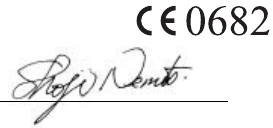
81Muhimman bayanai
• Connect the equipment into an outlet on a circuit
different from that to which the receiver is
connected.
• Consult the dealer or an experienced radio/TV
technician for help.
Industry Canada Statement
This device complies with RSS-210 of Industry
Canada.
Operation is subject to the following two conditions:
(1) this device may not cause interference, and (2)
this device must accept any interference, including
interference that may cause undesired operation
of the device.
This Class B digital apparatus complies with
Canadian ICES-003.
Cet appareil numérique de la classe B est conforme
à la norme NMB-003 du Canada.
Declaration of Conformity
for W350i
We, Sony Ericsson Mobile Communications AB of
Nya Vattentornet
SE-221 88 Lund, Sweden
declare under our sole responsibility that our
product
Sony Ericsson type AAB-1022121-BV
and in combination with our accessories, to which
this declaration relates is in conformity with the
appropriate standards EN 301511:V9.0.2,
EN 301489-7:V1.3.1, EN 301489-17:V1.2.1,
EN 300328:V1.7.1 and EN 60950-1:2006, following
the provisions of, Radio Equipment and
Telecommunication Terminal Equipment directive
99/5/EC.
Mun cika sharaðin bayanin R&TTE (99/5/EC).
Lund, January 2008
Shoji Nemoto,
Head of Product Business Group GSM/UMTS
This is the Internet version of the User's guide. © Print only for private use.
82 Fihirisa
Fihirisa
A
abin sawa akunni ........................... 19, 20
Fasahar Bluetooth™ .................... 55
Abokai nawa ......................................... 41
aðawa ..................................................... 5
agogon awon gudu ............................... 64
aikace-aikace ....................................... 50
aikawa
hotuna .......................................... 47
katunan kasuwanci ...................... 34
kiða .............................................. 23
launukan waža da sautin ringi ...... 49
aiki tare ................................................. 58
alžawurra .............................................. 62
B
baturi
amfani da kula .............................. 75
caji .................................................. 8
sakawa ........................................... 5
bayanan kula ........................................ 64
bayanan martaba ................................. 66
bugun kiran sauri .................................. 29
C
canja wuri
fayiloli ........................................... 56
kiða .............................................. 19
Canja wurin hotuna ...............................45
cire katangar katin SIM .........................67
D
declaration of conformity .......................81
Don saita faðakarwar jijjiga ...................48
Ð
ðaukaka sabis .......................................59
ðawainiya ..............................................63
E
email .....................................................38
F
fara allo ...................................................7
fasaha mara waya ta Bluetooth™ .........54
fayilolin kiða ..........................................22
G
gajerun hanyoyi .....................................15
garanti ...................................................78
H
halin žwažwalwar ajiya ..........................28
hanyar canja wuri
Fasahar Bluetooth™ .....................54
USB ...............................................56
hotuna ...................................................46
This is the Internet version of the User's guide. © Print only for private use.
83Fihirisa
I
Intanit
alamun shafi ................................. 53
bayanan martaba ......................... 53
Saituna ......................................... 52
tsaro da takaddun shaida ............. 54
J
jagororin aminci .................................... 74
Java™ .................................................. 50
jigogi ..................................................... 67
jiran aiki .................................................. 7
K
kafaffun bugun kira ............................... 33
kalanda ................................................. 61
kalkuleta ............................................... 64
kamara
Saituna ......................................... 45
siffa ............................................... 43
karkata kira ........................................... 30
katin žwažwalwar ajiya ......................... 16
Katin SIM
sakawa ........................................... 5
katin SIM
kulle da cire katanga .................... 67
kwafi daga .................................... 27
kwafi zuwa .................................... 26
katunan kasuwanci ............................... 34
kiða
canja wuri ..................................... 19
Kira
amsa ............................................ 25
karþa ............................................ 32
karþan kira biyu ............................ 31
na duniya ...................................... 24
sake bugun kira ............................ 25
sanyawa a rižo ............................. 30
Yi .................................................. 24
kira
ži ................................................... 25
rikodi ............................................. 50
Kiran gaggawa ..................................... 25
kiran taro .............................................. 31
kulle maþallin kiða ............................ 9, 23
Kunna wayar .......................................... 6
kunnawa/kashewa
kiyaye makullin SIM ..................... 68
makullin waya ............................... 68
Kuskuren sažonni ................................. 71
kwanan wata ........................................ 66
Ž
žara
lasifikar kunni ............................... 25
sautin ringi .................................... 48
žaramin menu ...................................... 13
žararrawa ............................................. 61
žungiyoyi .............................................. 28
Žuntata kira .......................................... 32
This is the Internet version of the User's guide. © Print only for private use.
84 Fihirisa
L
lambar IMEI .......................................... 68
Lambar kira a sažo ............................... 35
lambar memo ....................................... 65
lambar PIN
canji .............................................. 67
lambobi
aiki tare ........................................ 58
žara lambobin waya ..................... 26
žungiyoyi na ................................. 28
tsoffin lambobi .............................. 26
lambobi nawa ....................................... 32
lissafin kira ........................................... 29
lissafin wažoži ...................................... 22
lokaci .................................................... 66
lokacin kira ........................................... 33
M
maþallai ............................................ 9, 13
Maþallan kiða ....................................... 21
Mai karanta RSS .................................. 54
mai kunna bidiyo .................................. 50
mai kunna kiða ..................................... 19
Mai kunna Walkman® .......................... 19
Mai židayan lokaci ................................ 64
mai rikodin sauti ................................... 50
Mai sarrafa fayil .................................... 16
makirufon ............................................. 25
makulli
katin SIM ...................................... 67
waya ............................................. 68
Media Manager .....................................19
menu .....................................................13
menu na kewayawa ..............................13
MusicDJ™ .............................................49
P
PlayNow™ ............................................23
PUK .......................................................67
R
rediyo ....................................................47
rubutu ....................................................18
S
sabis na amsa .......................................29
Saituna
Intanit ............................................52
Java™ ...........................................51
sake bugun kira na atomatik .................25
sake saitin zuwa na ainihi .....................69
sažon murya .........................................29
sažonni ..................................................34
email .............................................38
murya ............................................38
sažonnin hoto ................................36
sažonnin rubutu ............................34
samfuri ..........................................37
wuri da bayanin kira ......................43
sažonnin hoto ........................................36
sažonnin murya .....................................38
sažonnin rubutu ....................................34
This is the Internet version of the User's guide. © Print only for private use.
85Fihirisa
samfurn sažon ...................................... 37
samun email ......................................... 41
Sauke fayiloli ........................................ 53
sautunan ringi ....................................... 48
Shigar da rubutu
shigarda rubutu na taþi dayawa ... 19
T9™ Text Input ............................ 18
Shirya matsala ...................................... 69
siffar menu ............................................ 11
Siffar waya .............................................. 9
T
taimako ................................................... 7
takamaiman sautin ringi na mai kira ..... 26
TrackID™ ............................................. 24
W
wasanni ................................................ 50
waya
makulli .......................................... 68
yare .............................................. 18
Y
yanayin žaura ......................................... 7
Z
zužowa ................................................. 44
This is the Internet version of the User's guide. © Print only for private use.